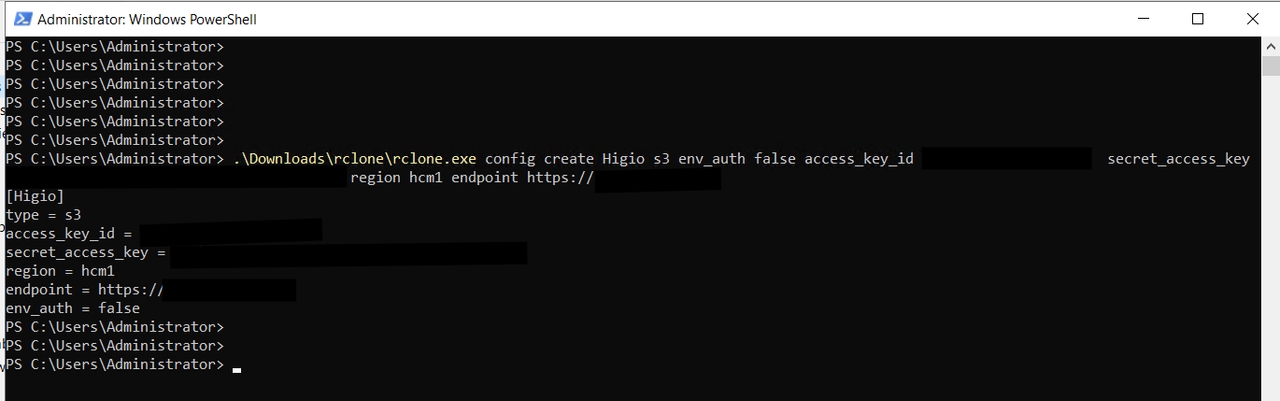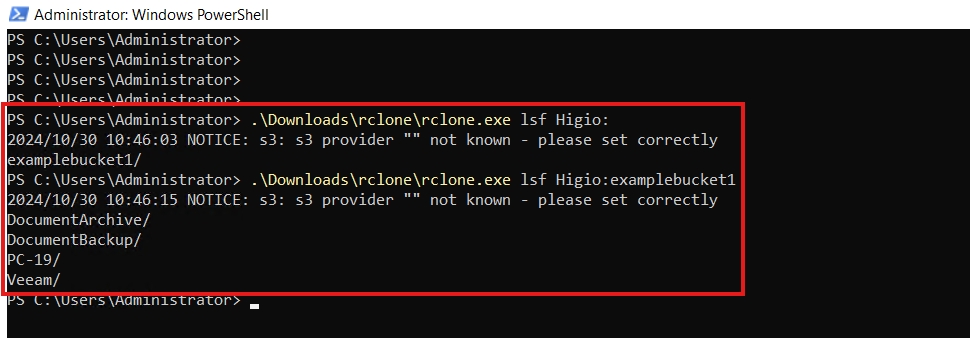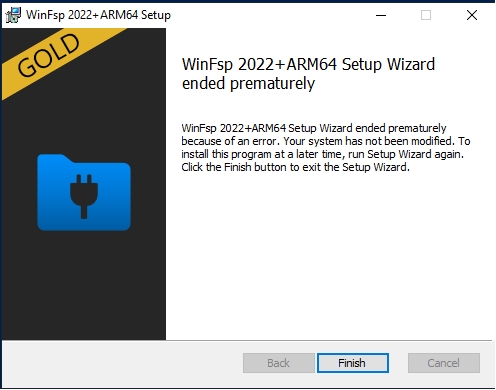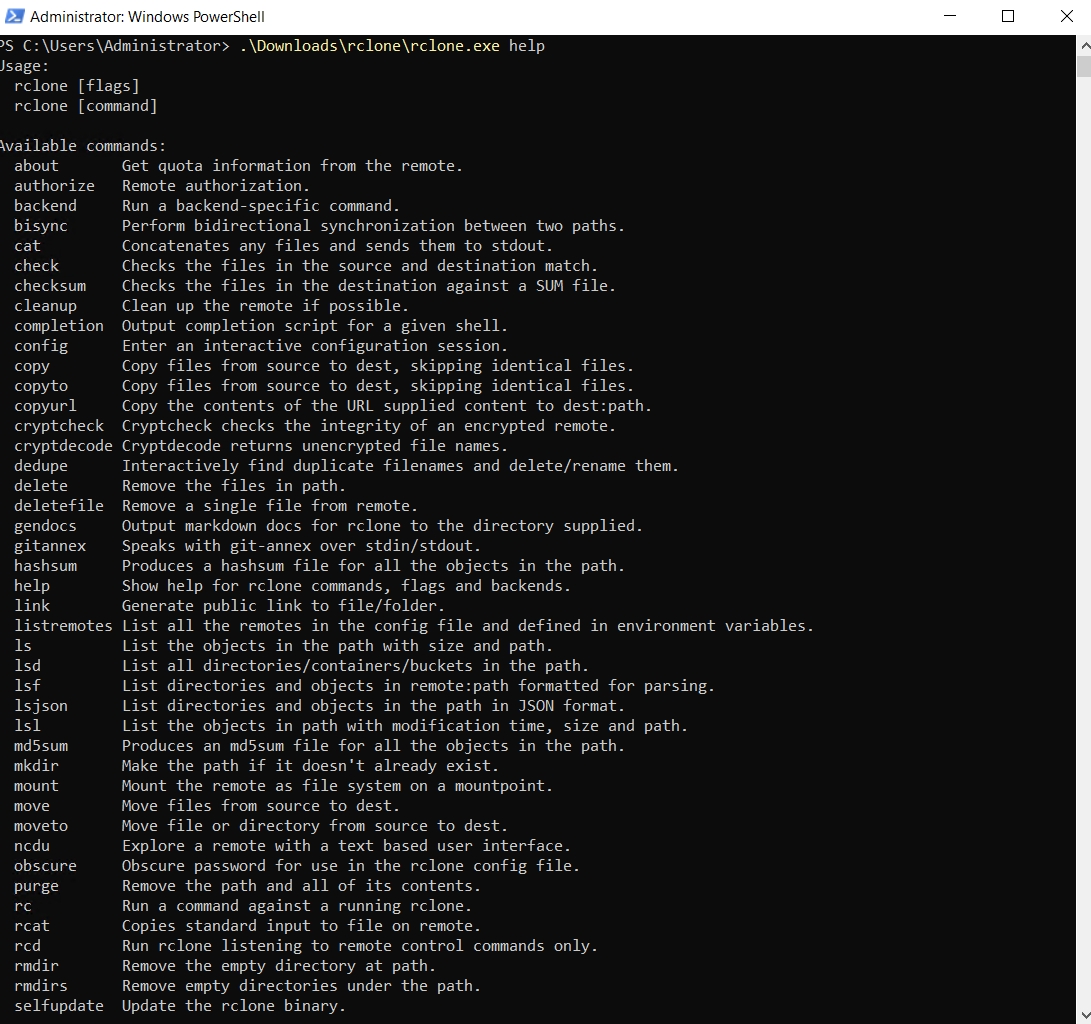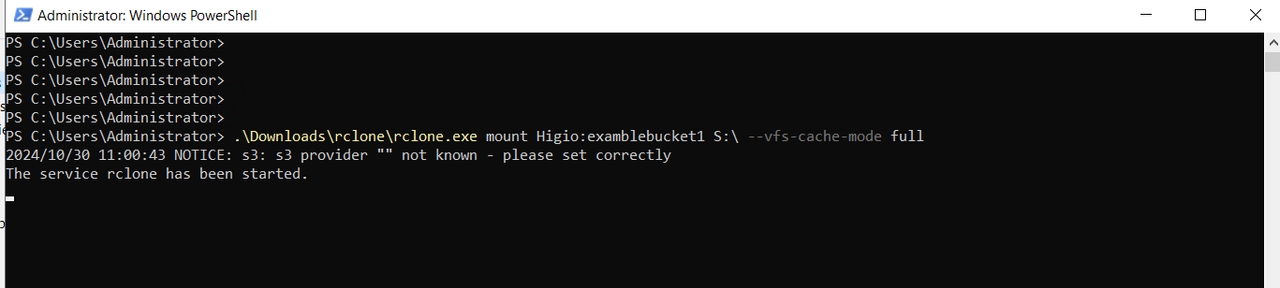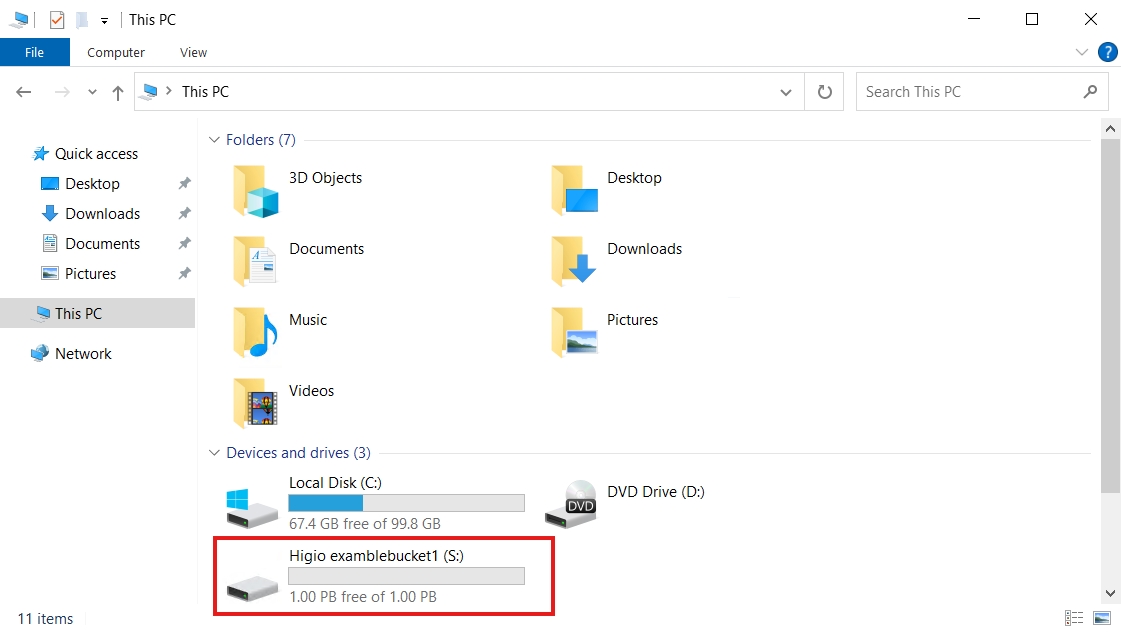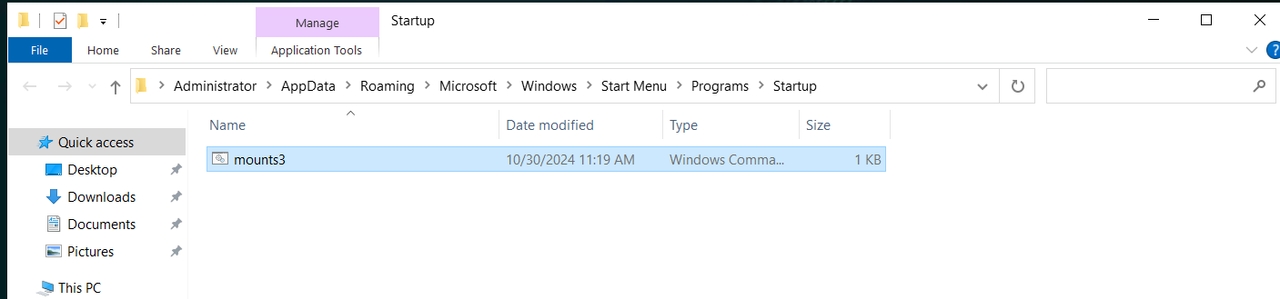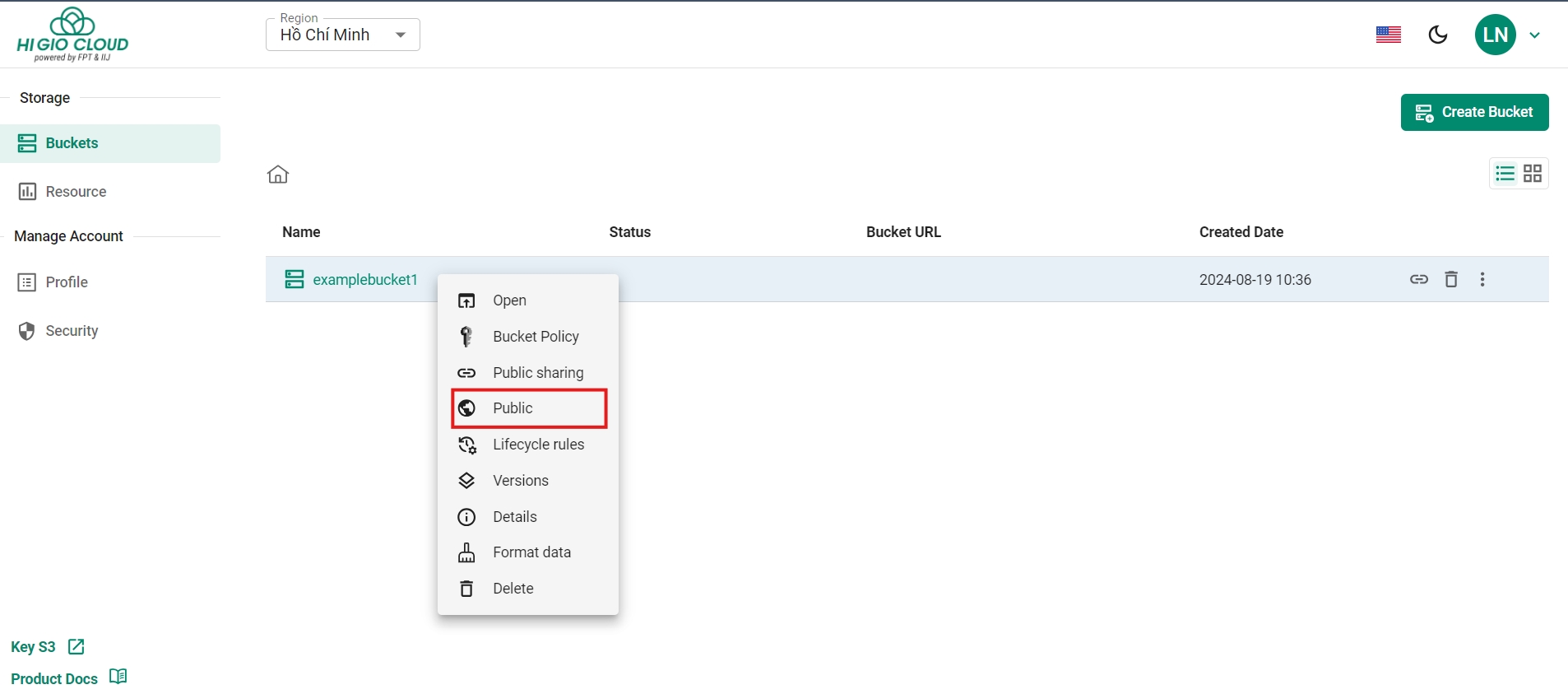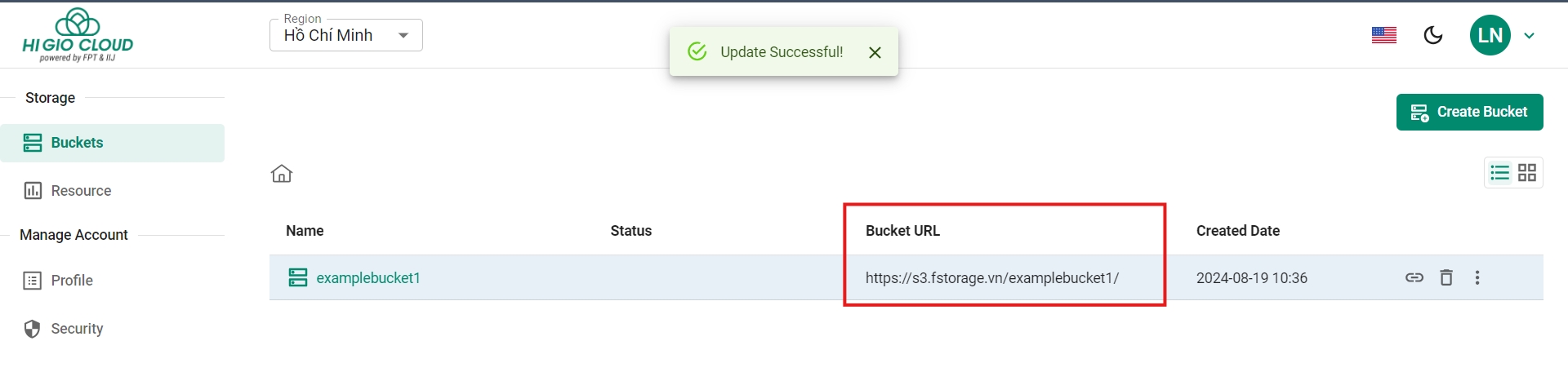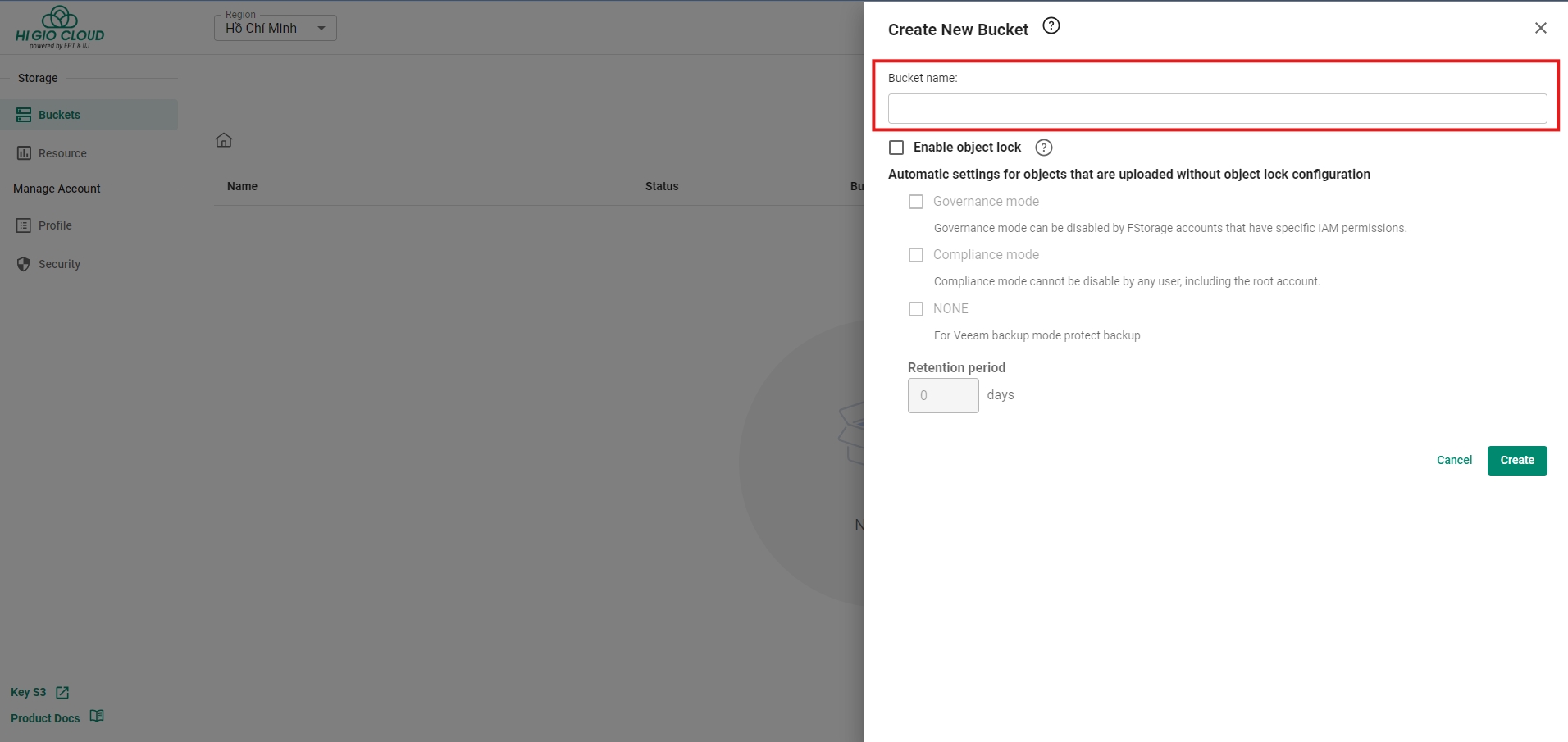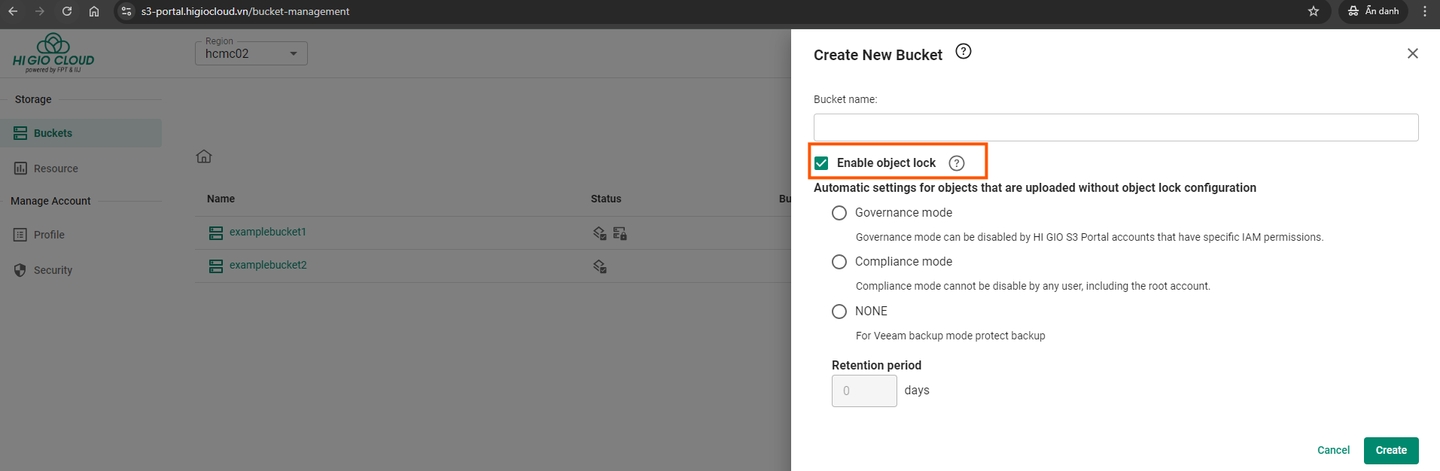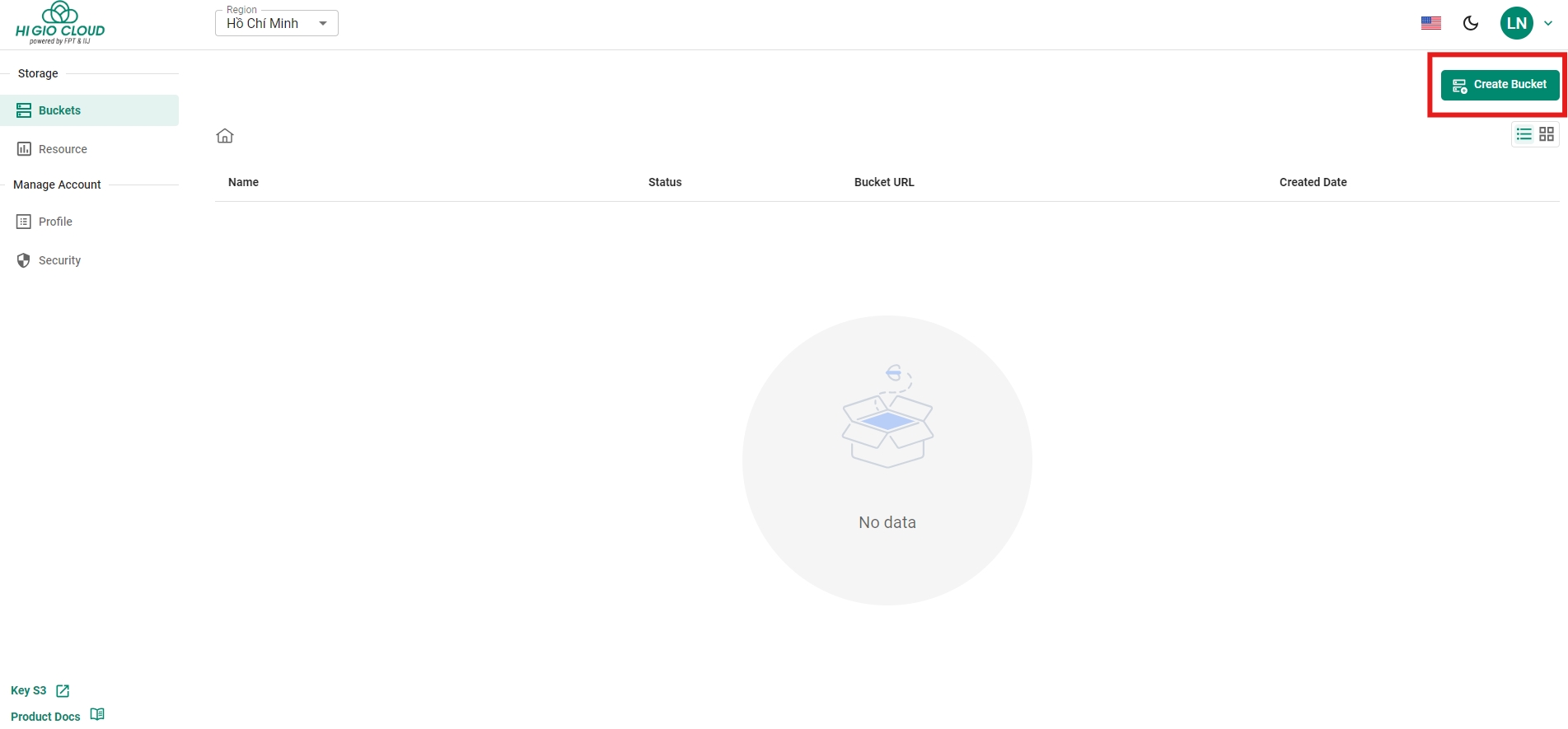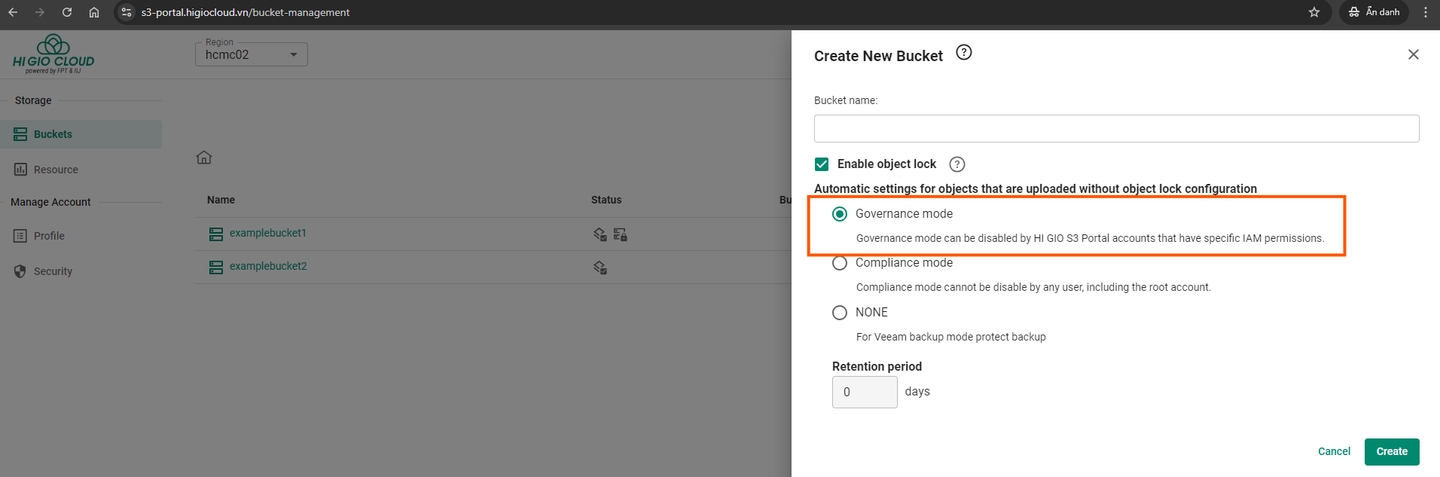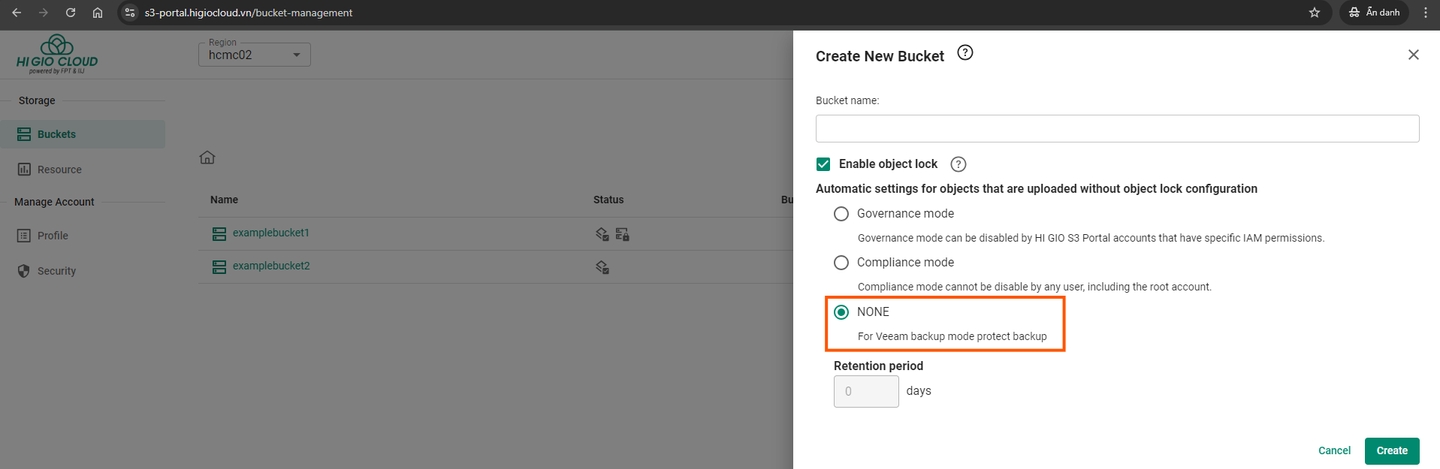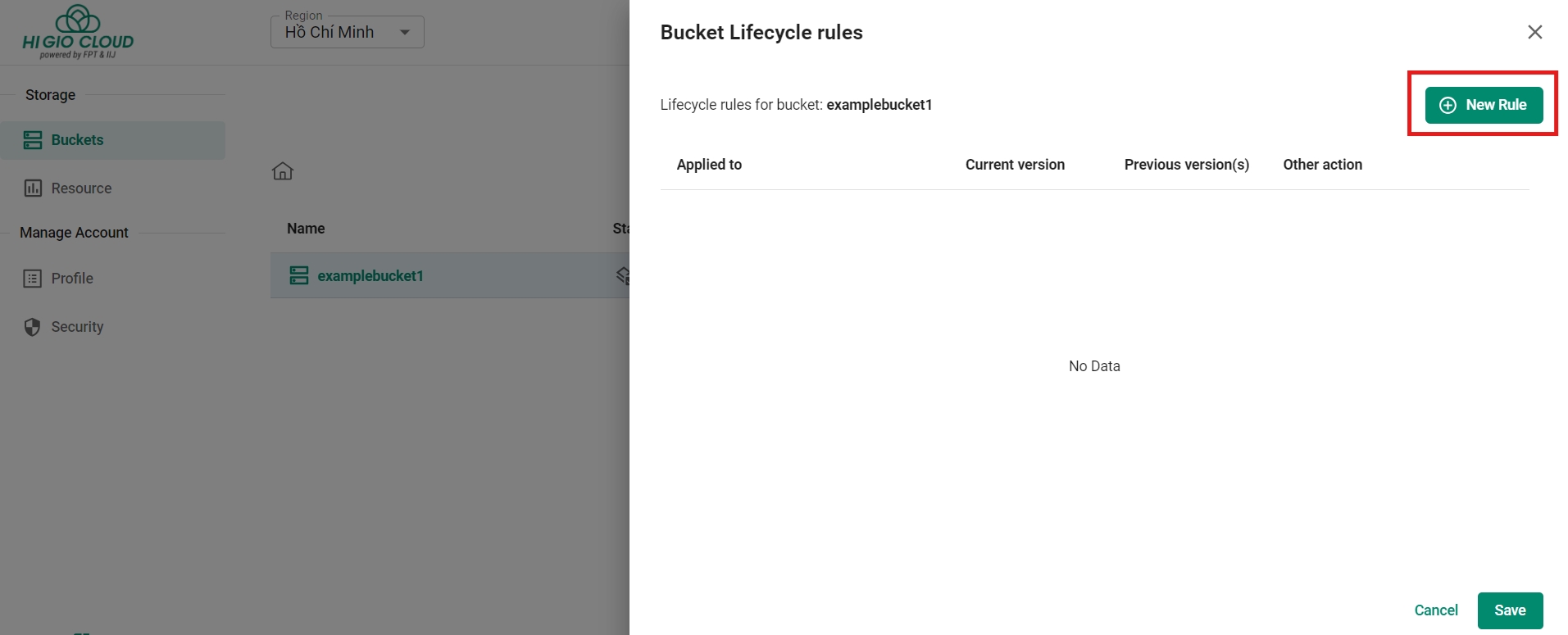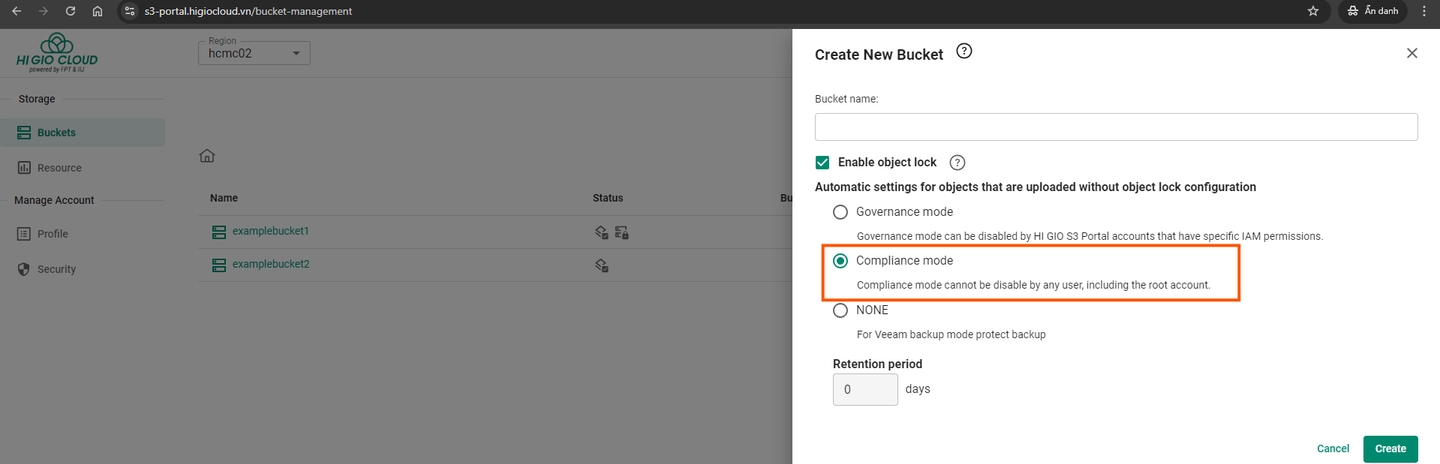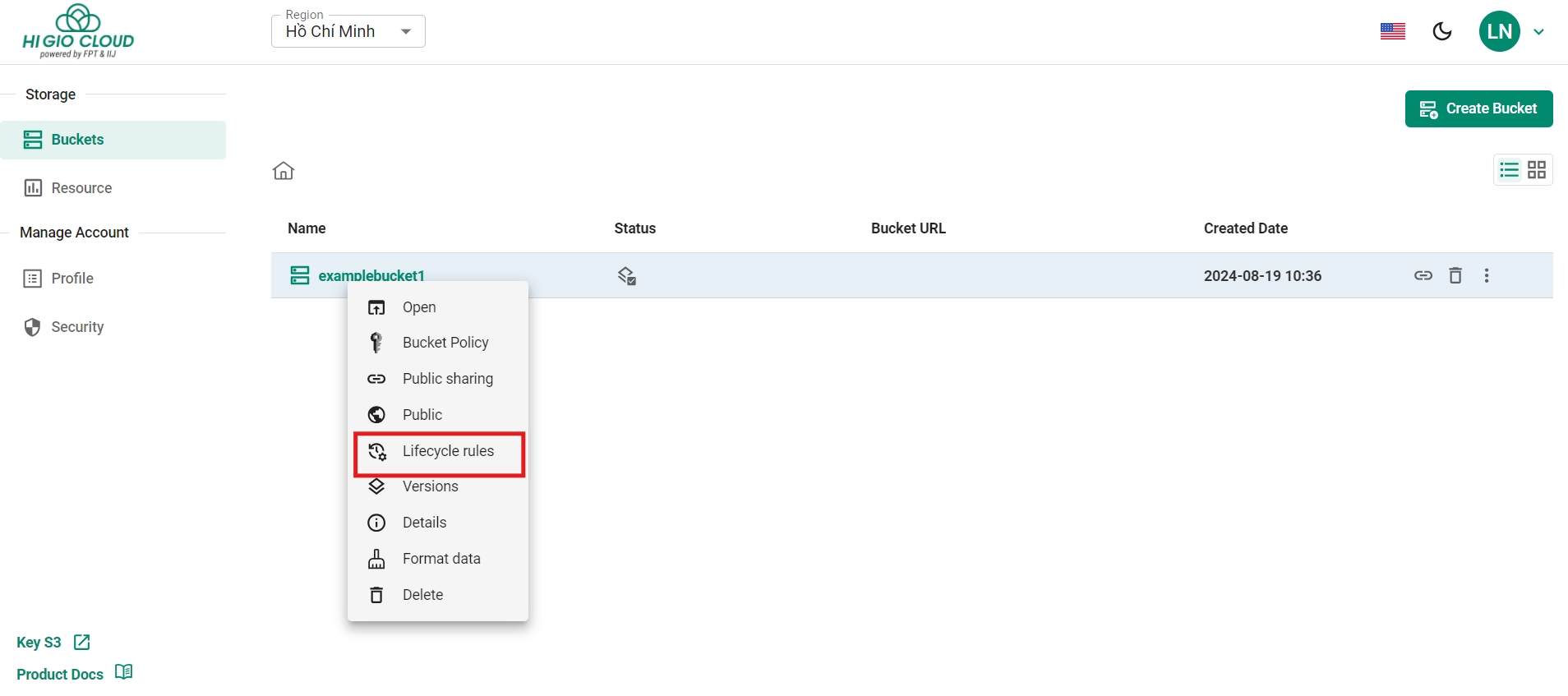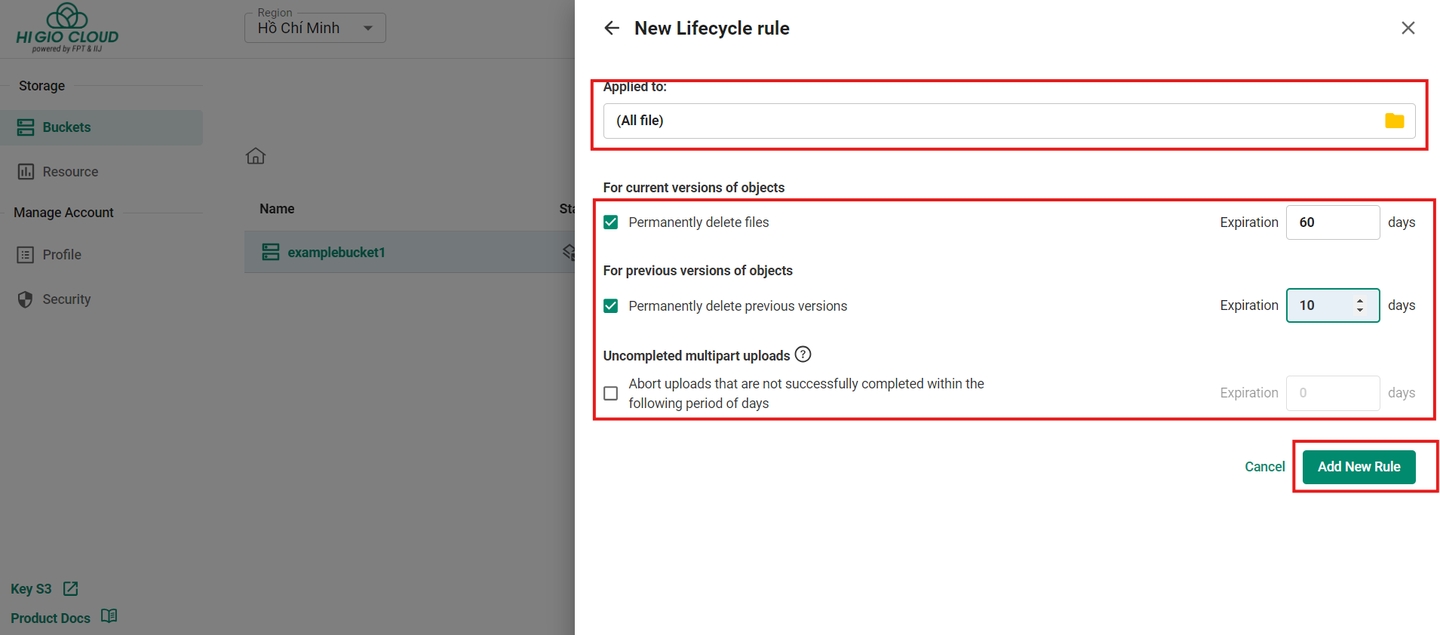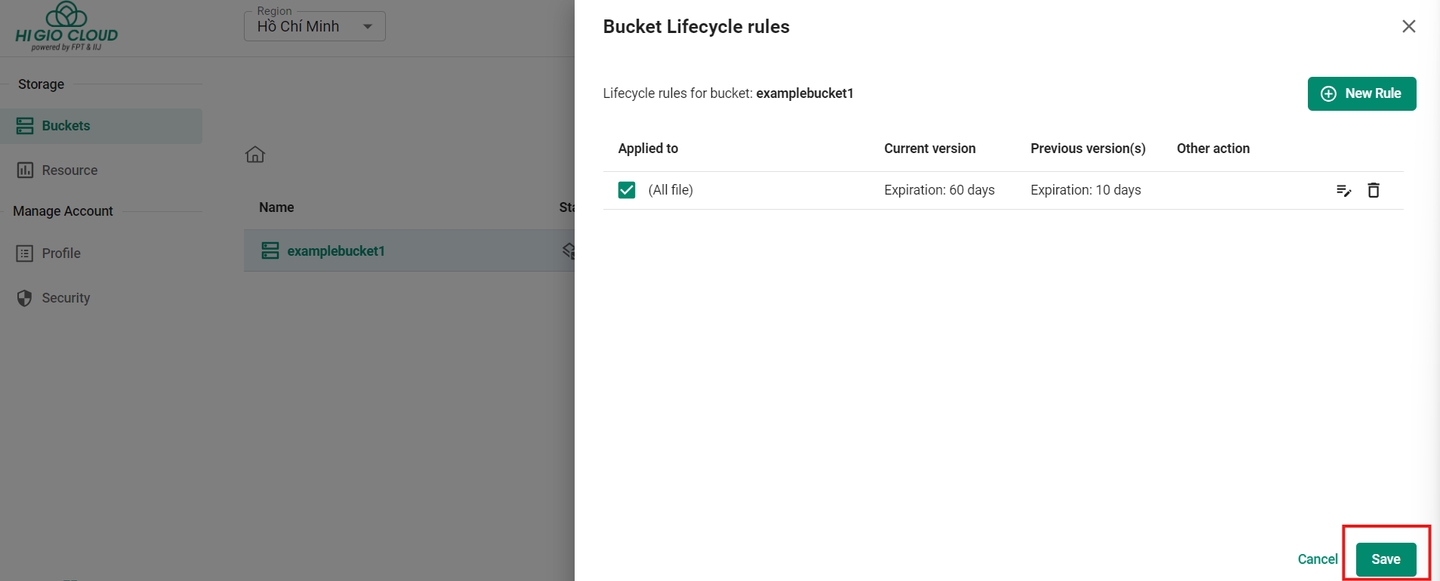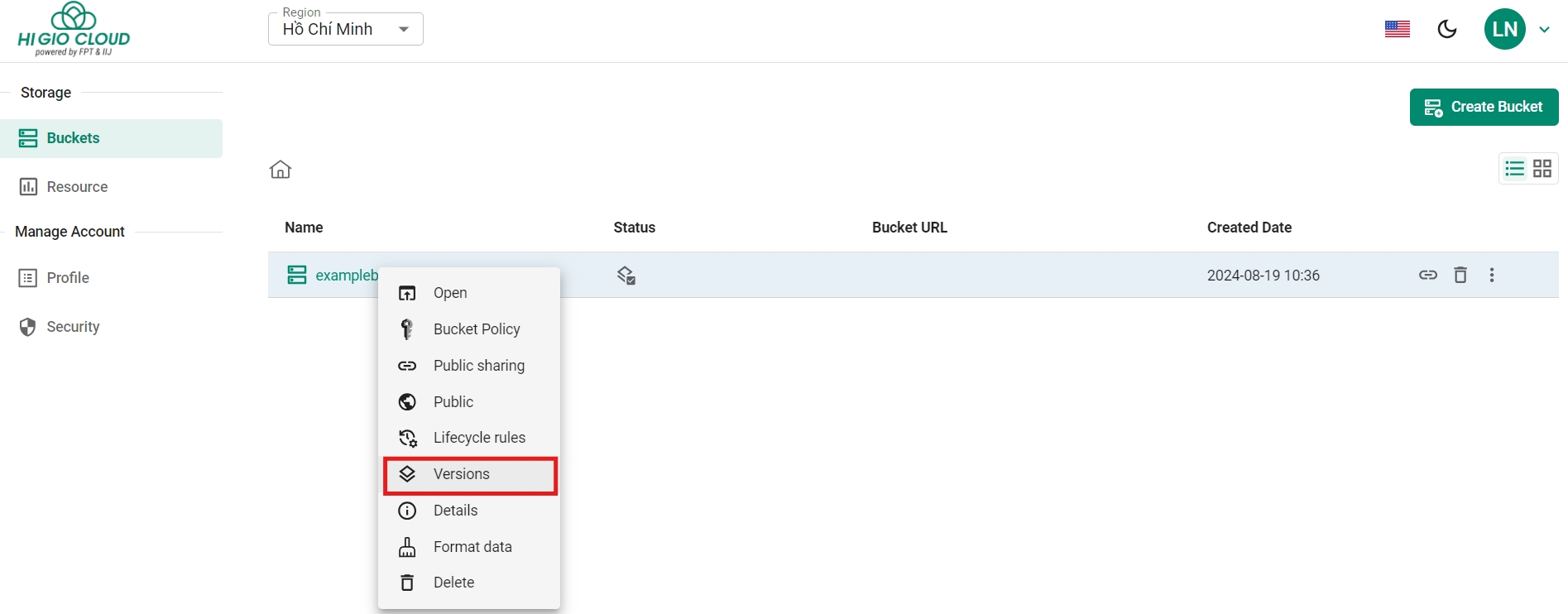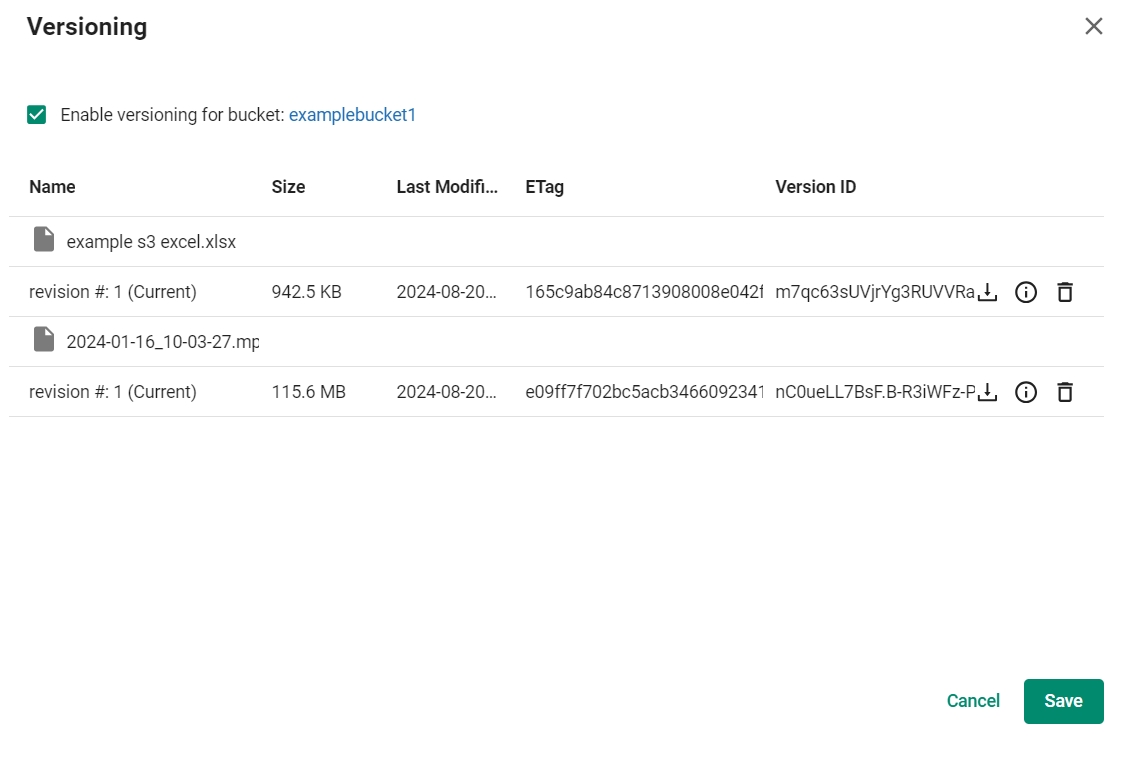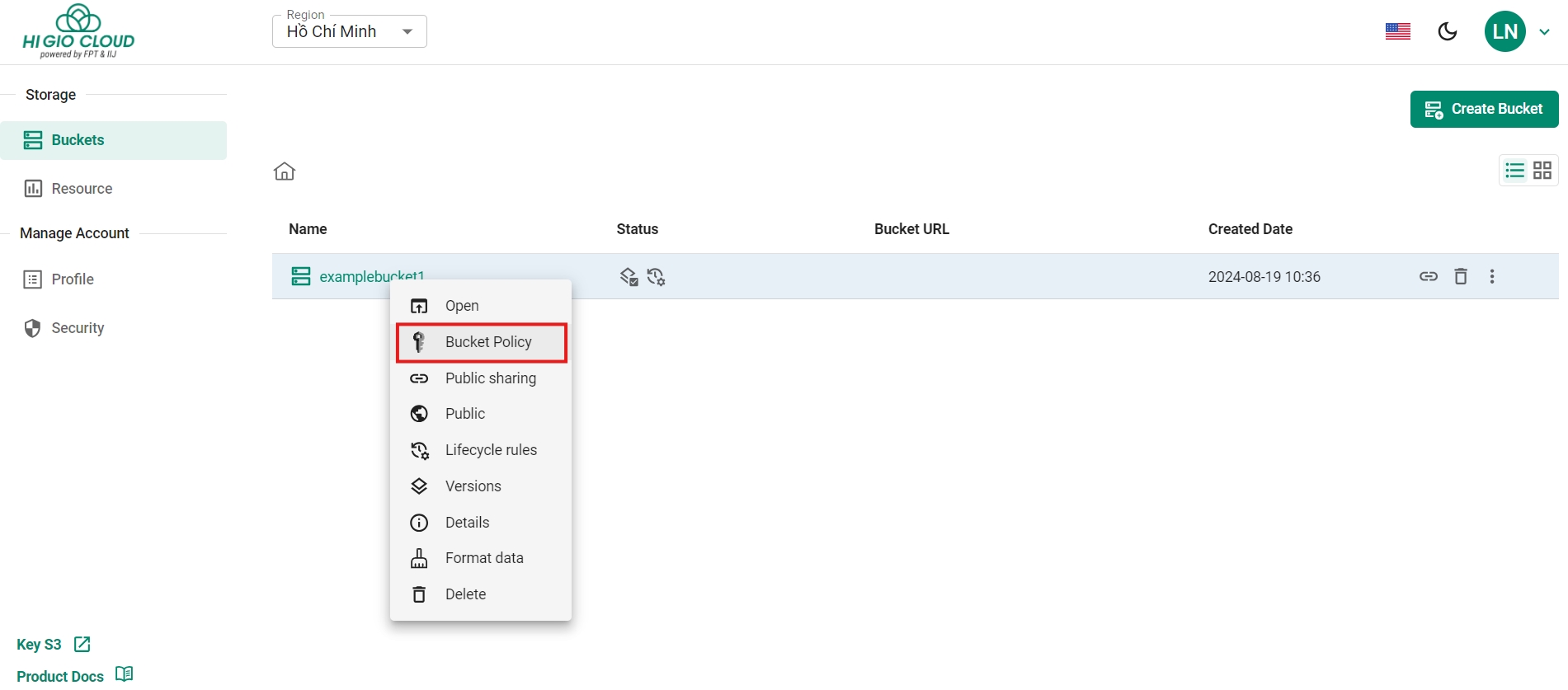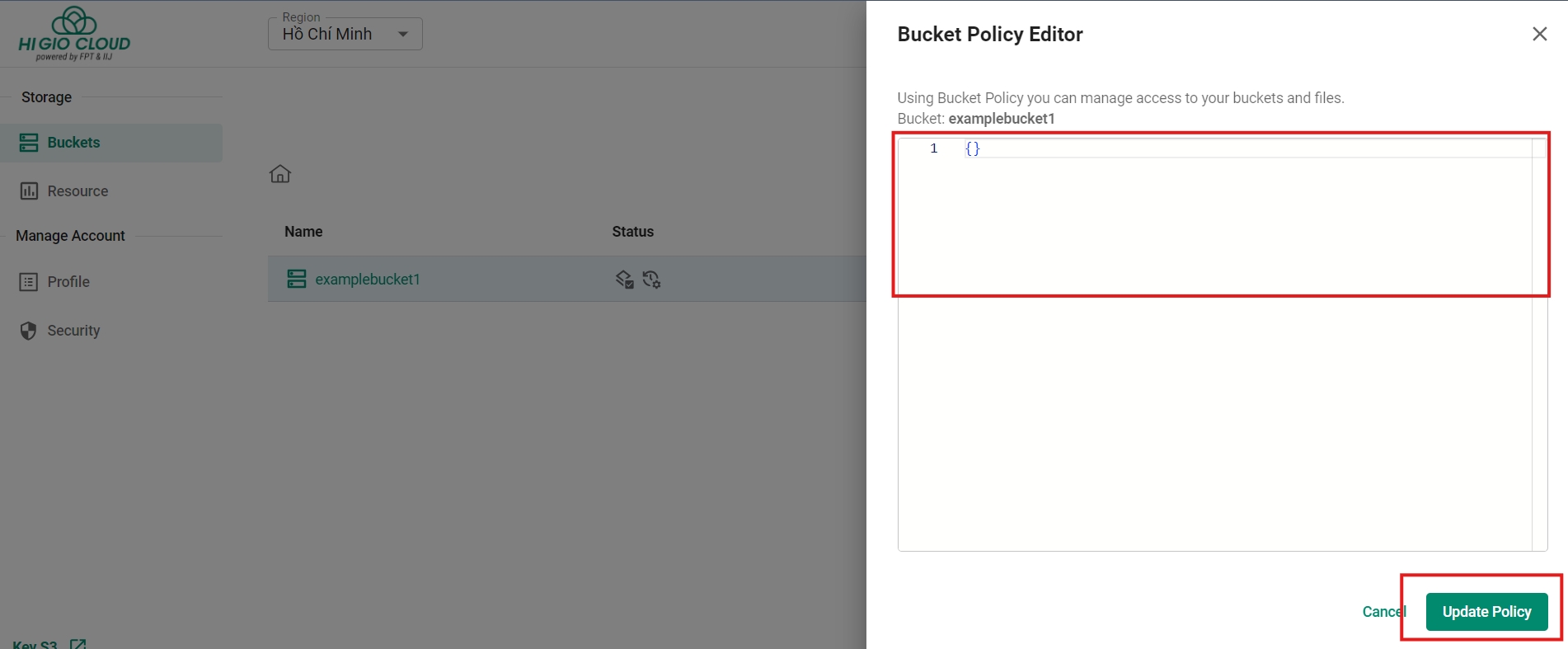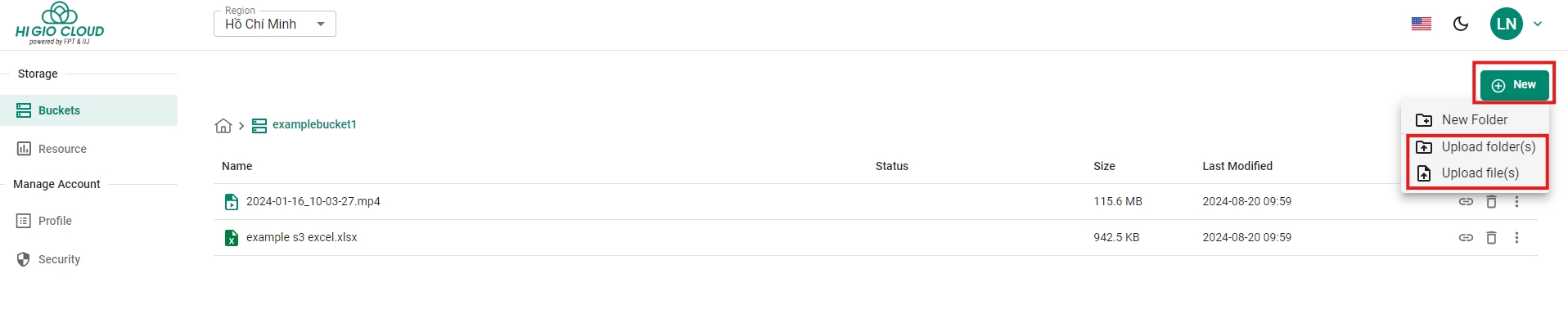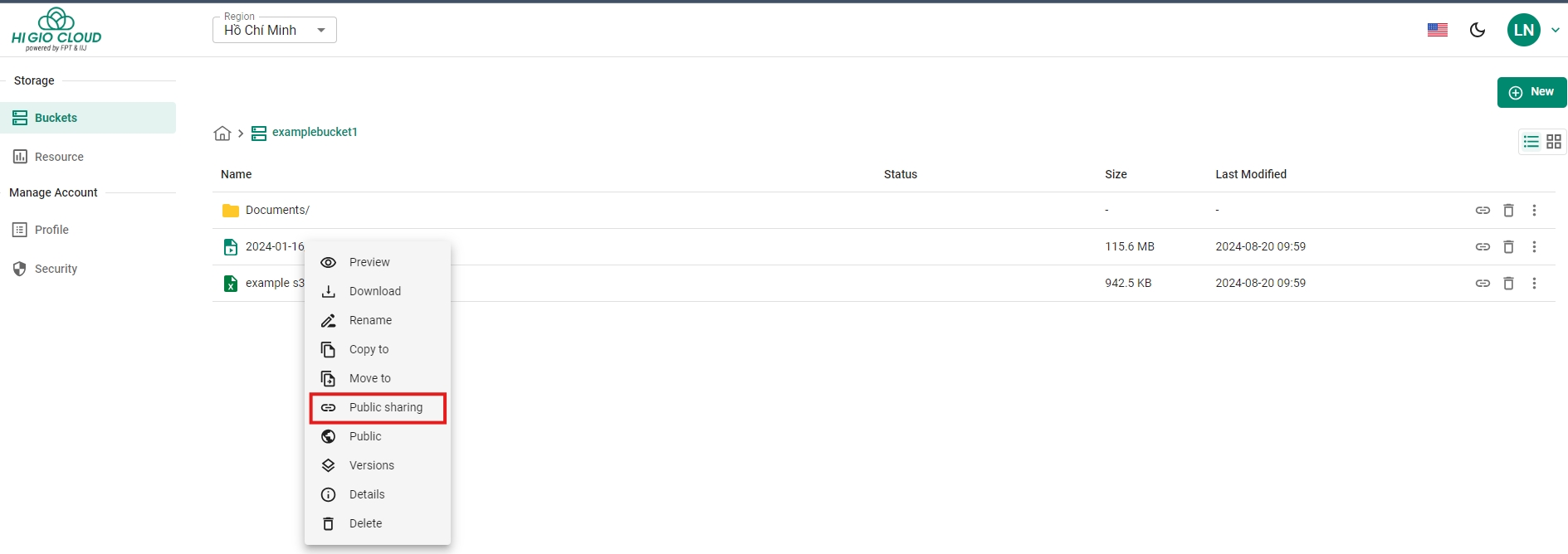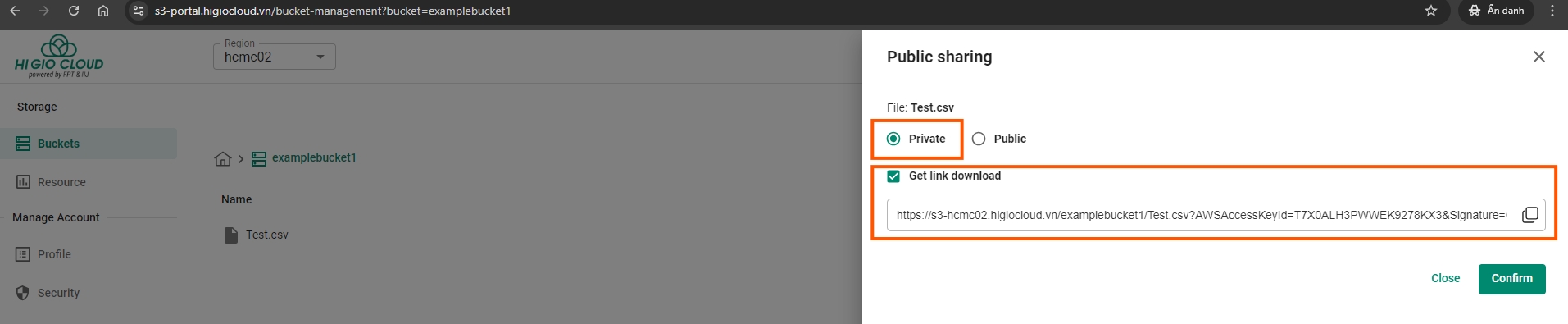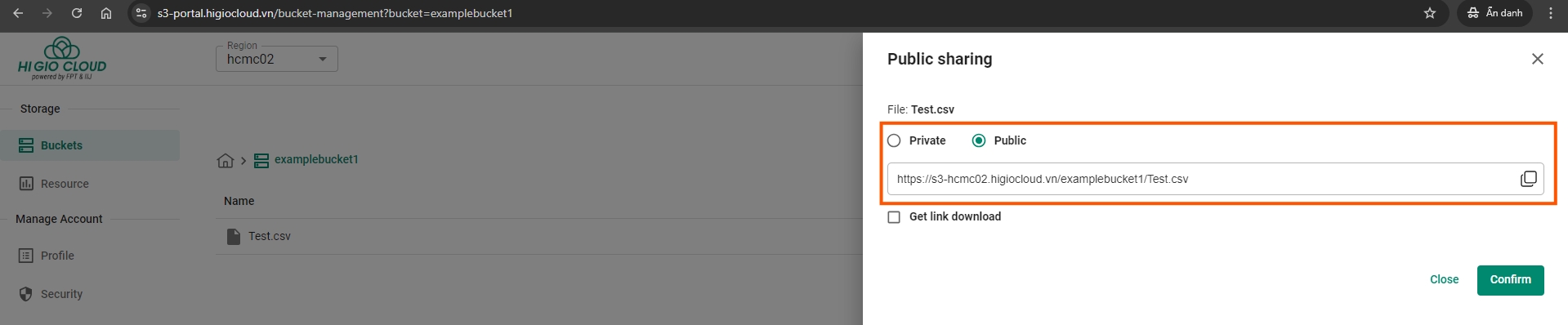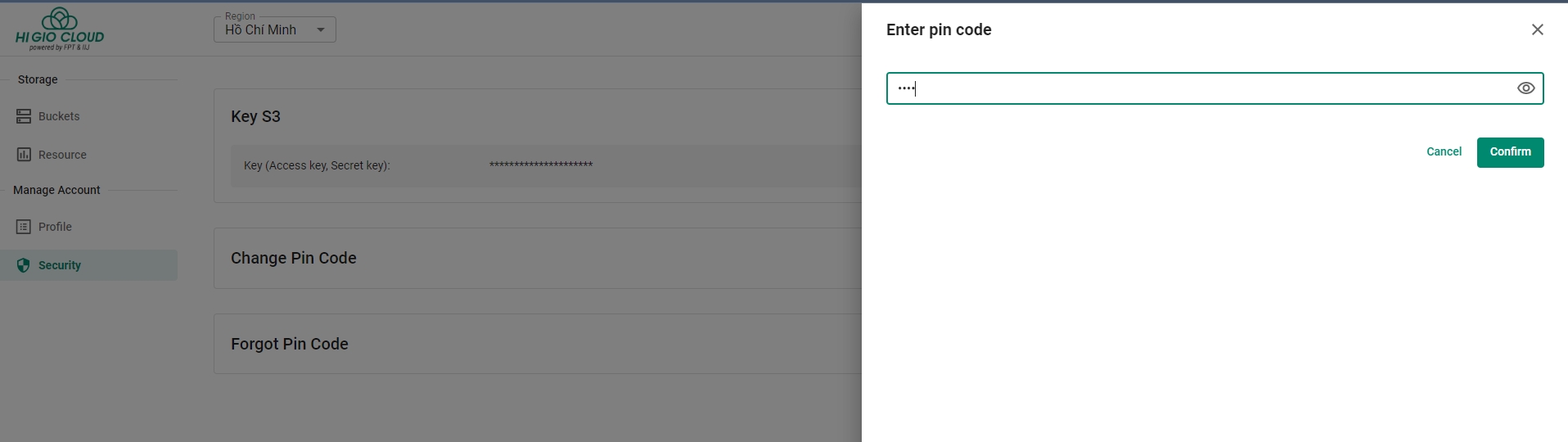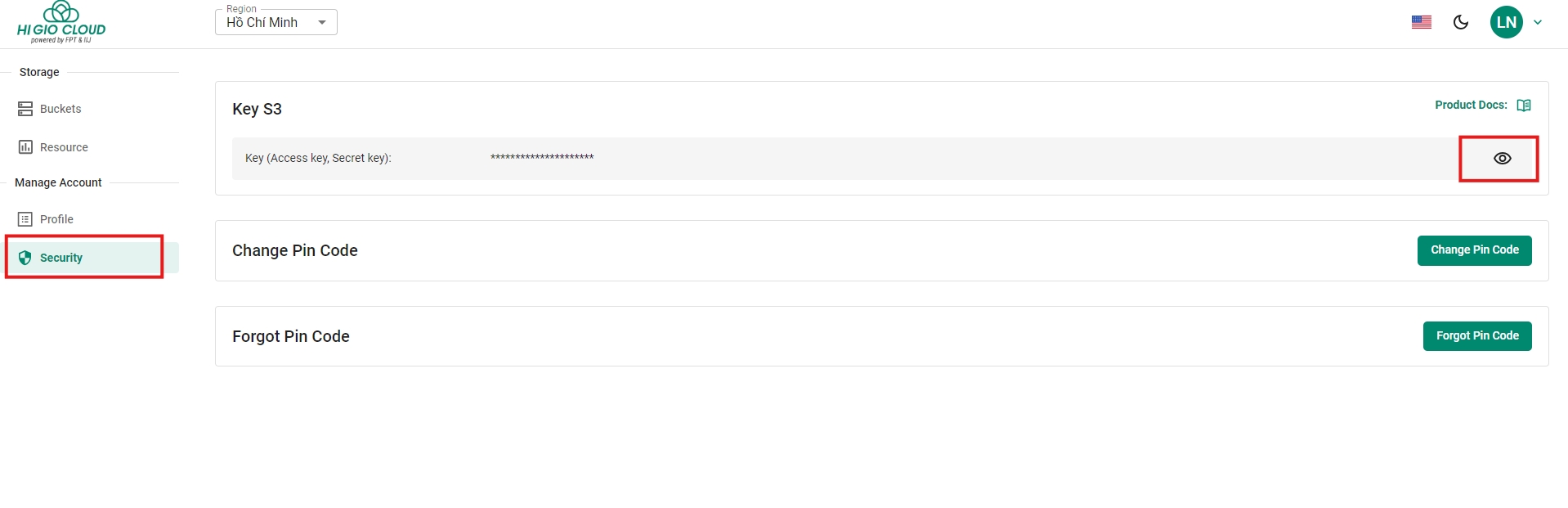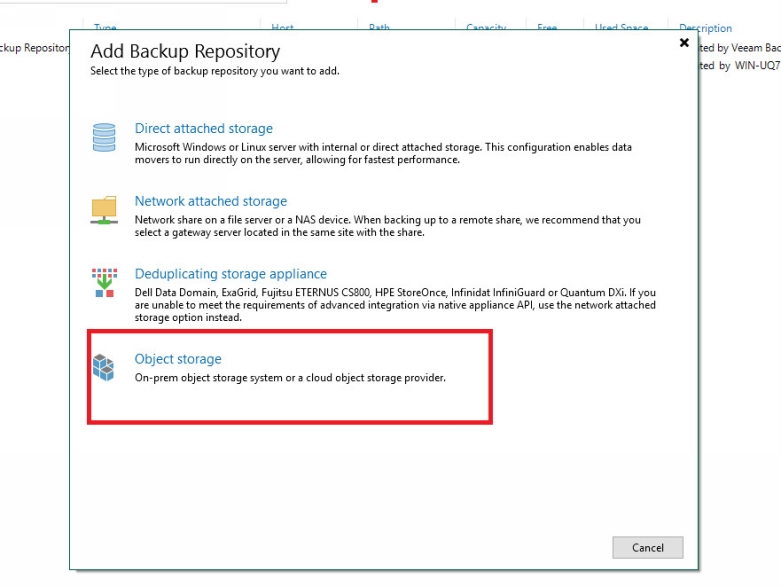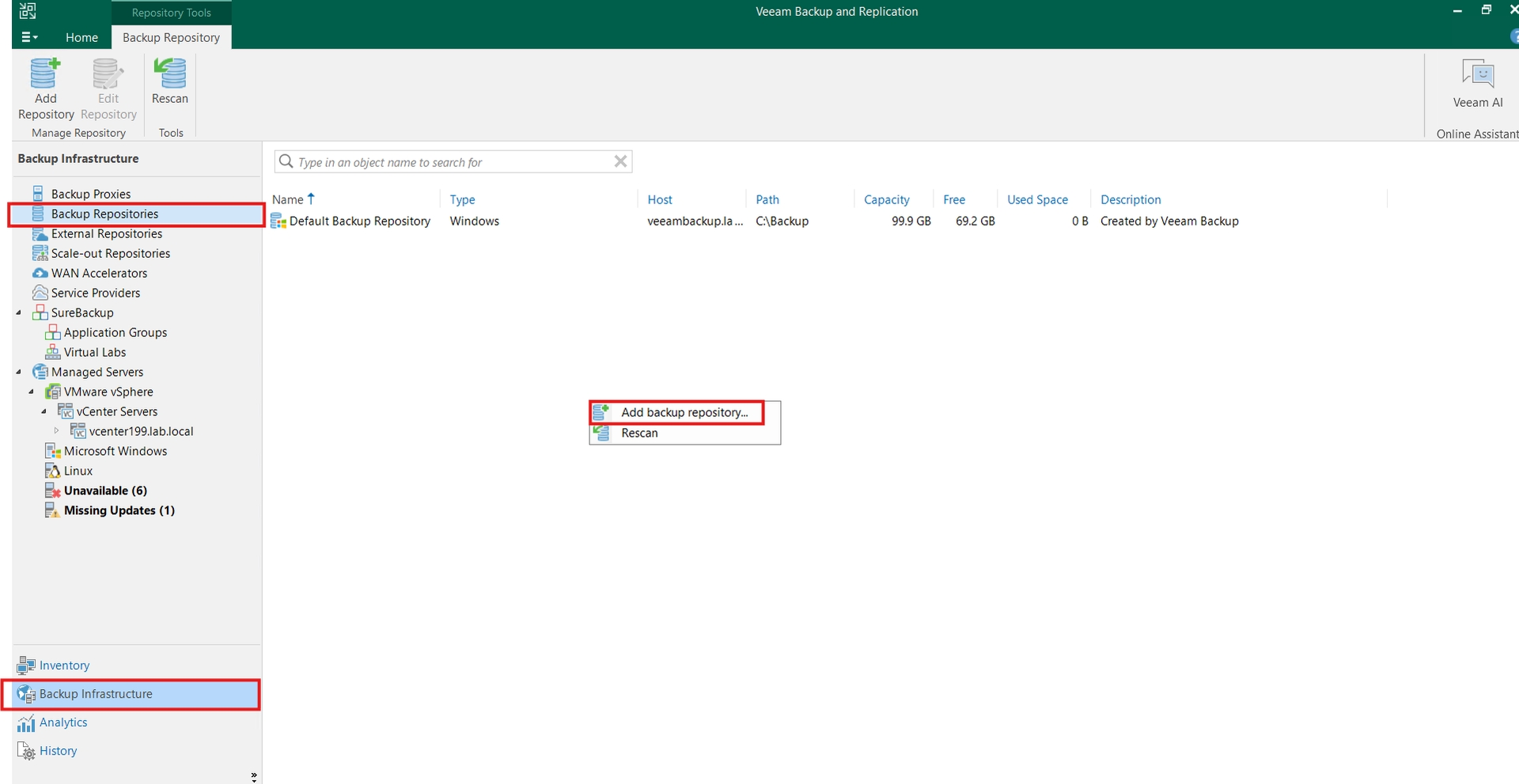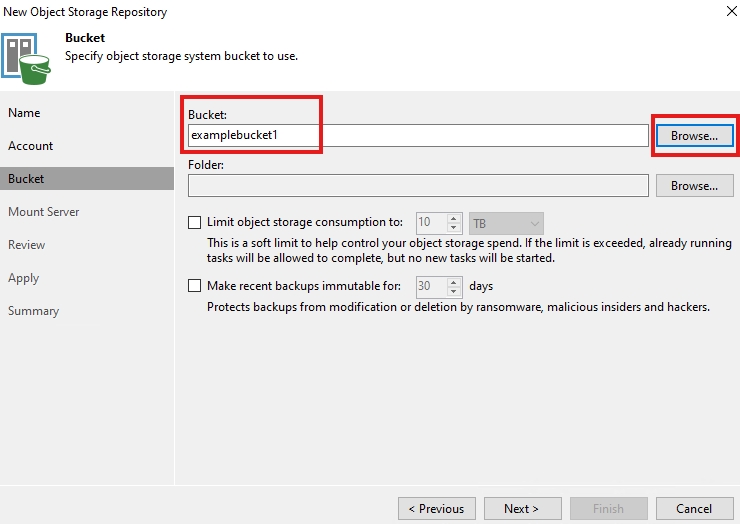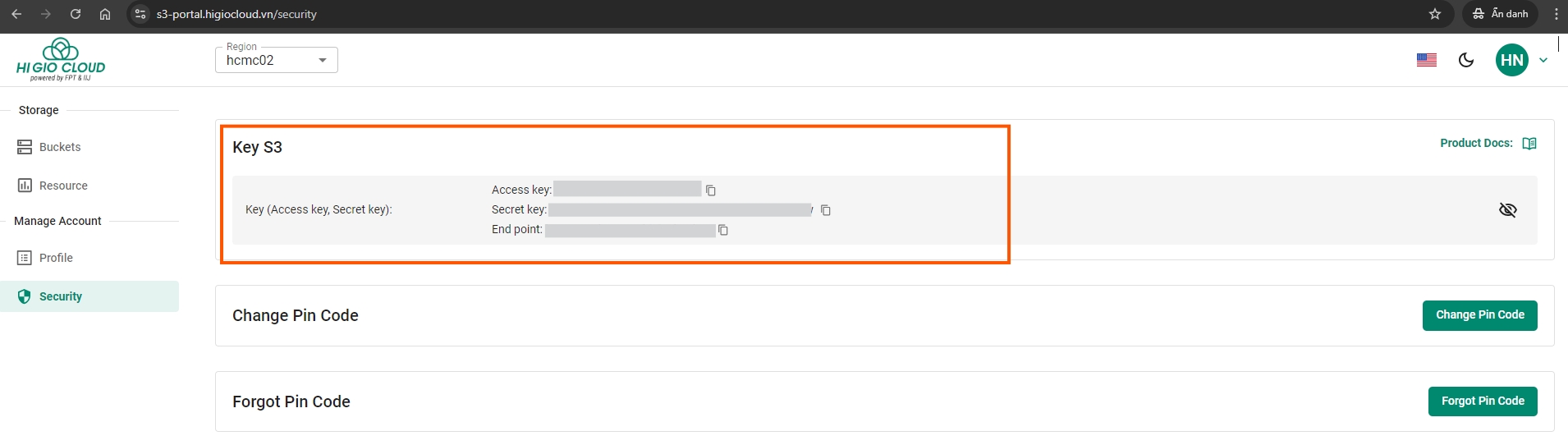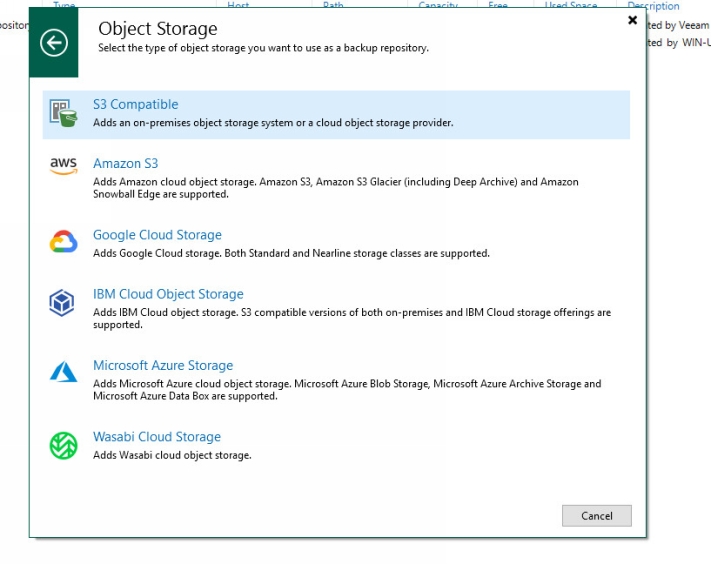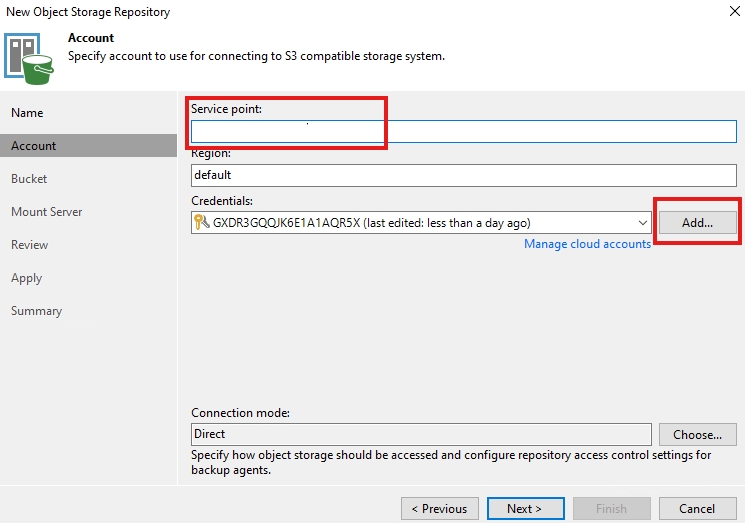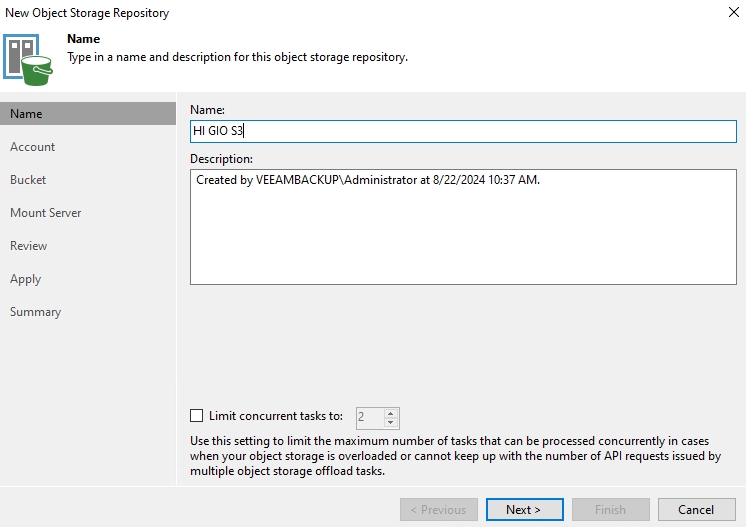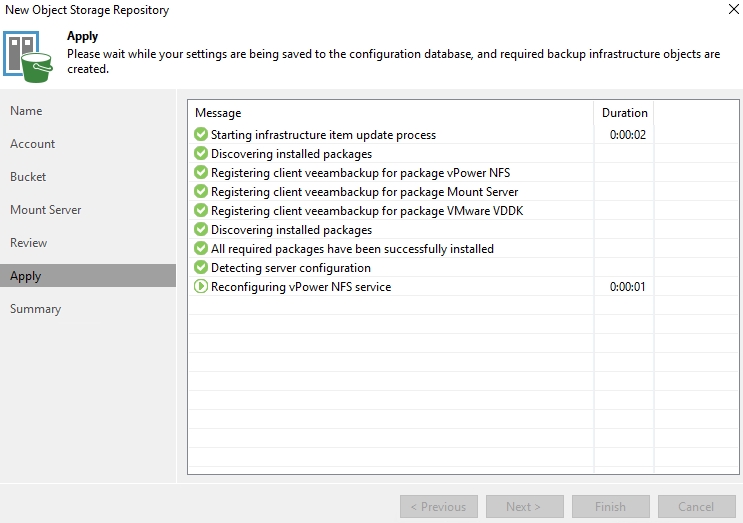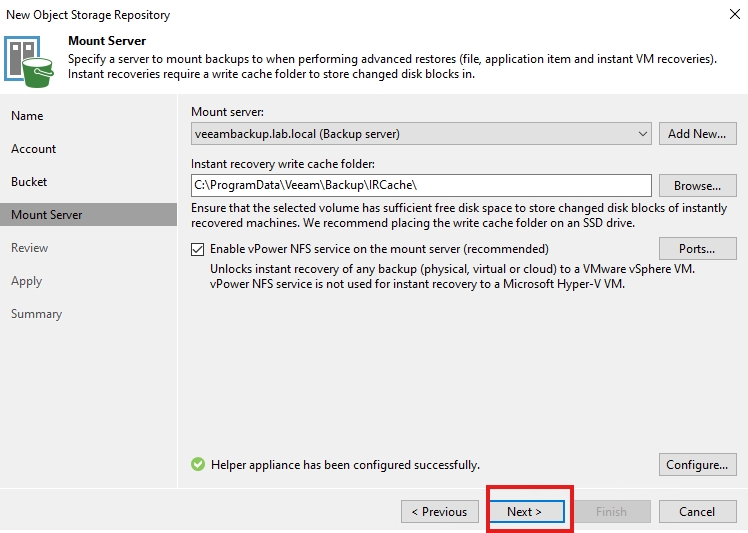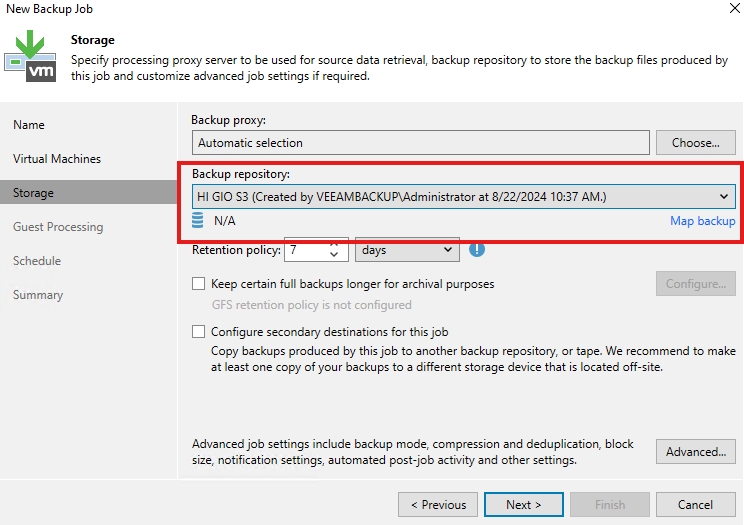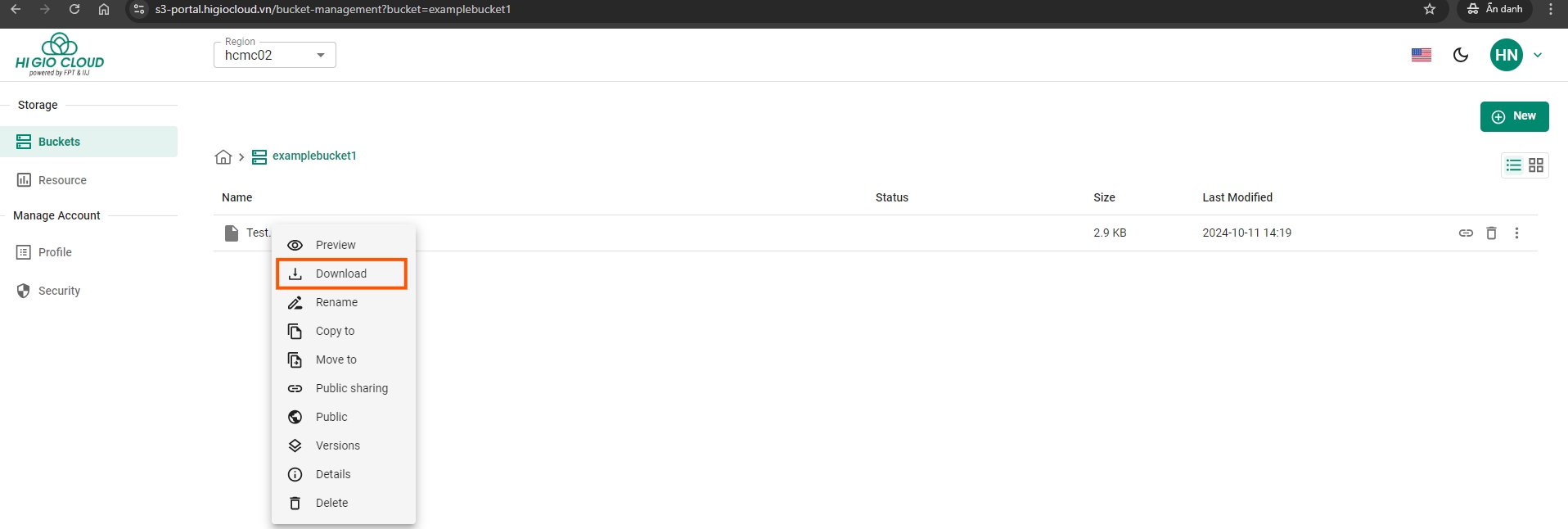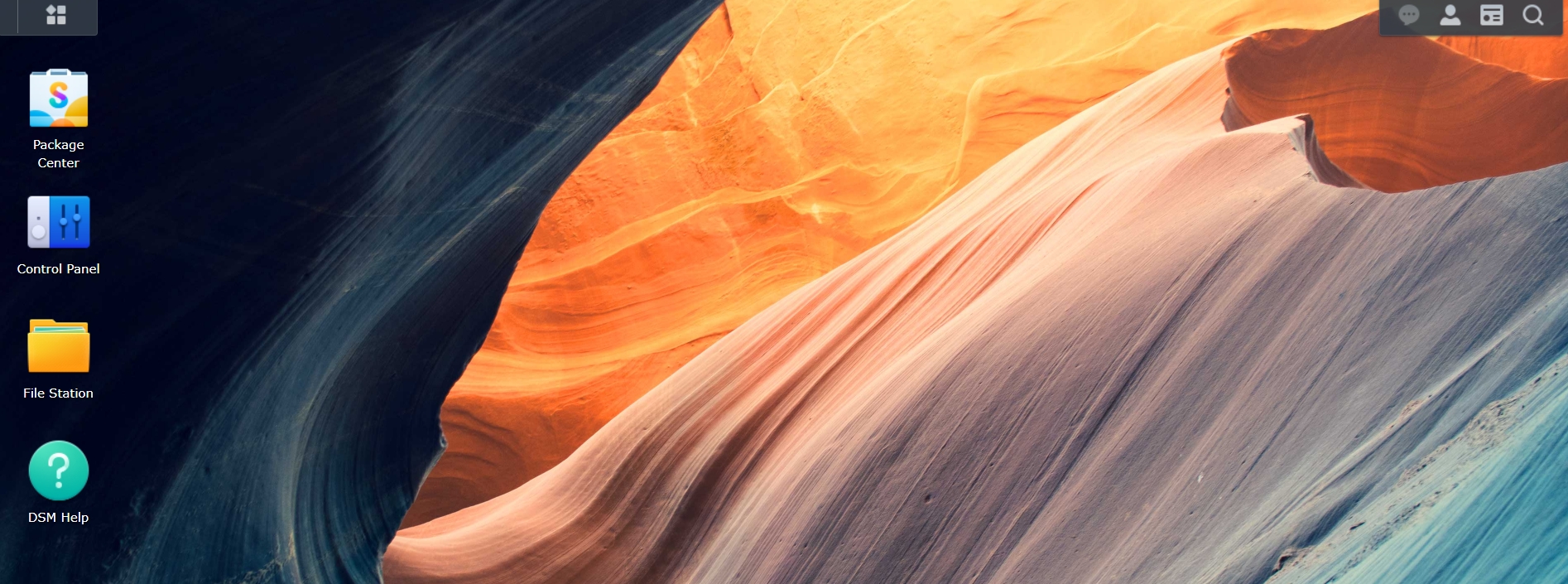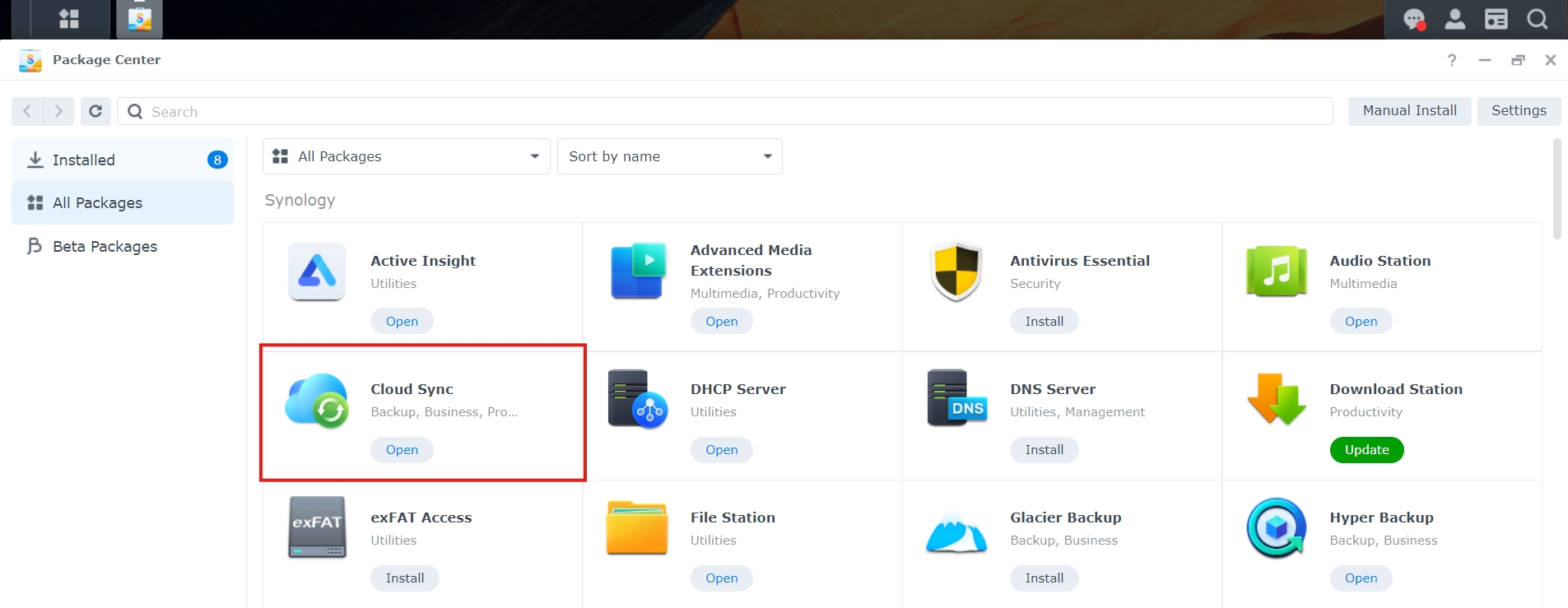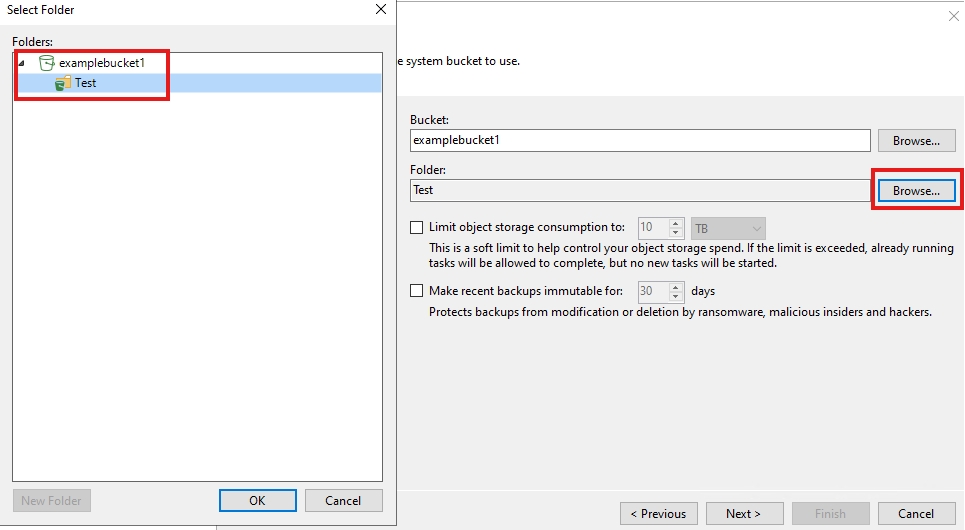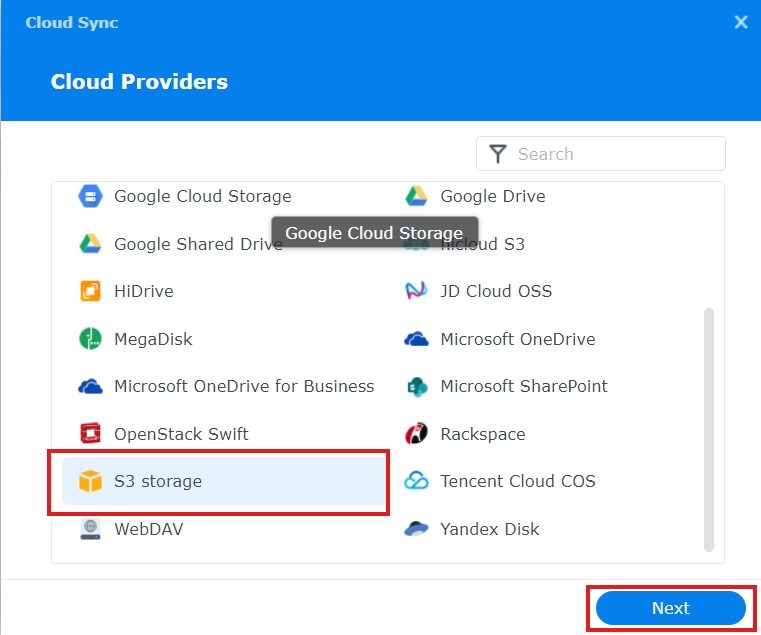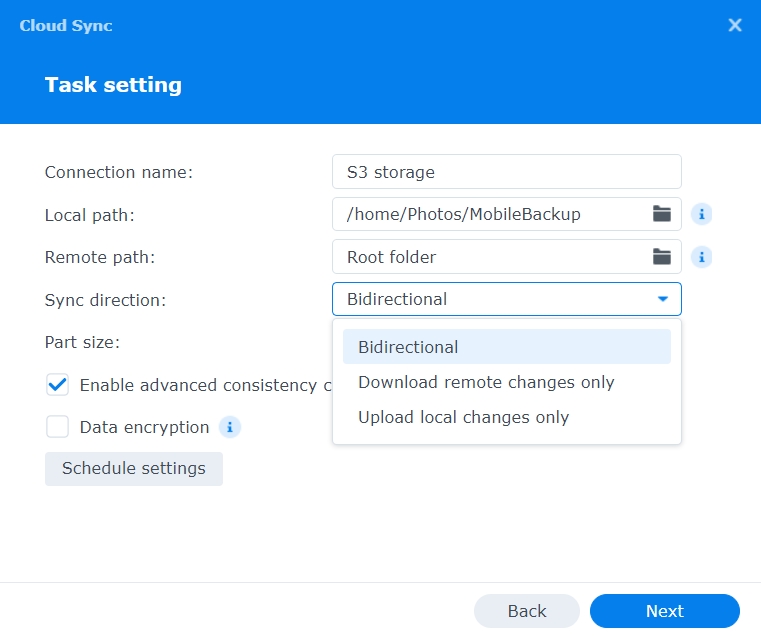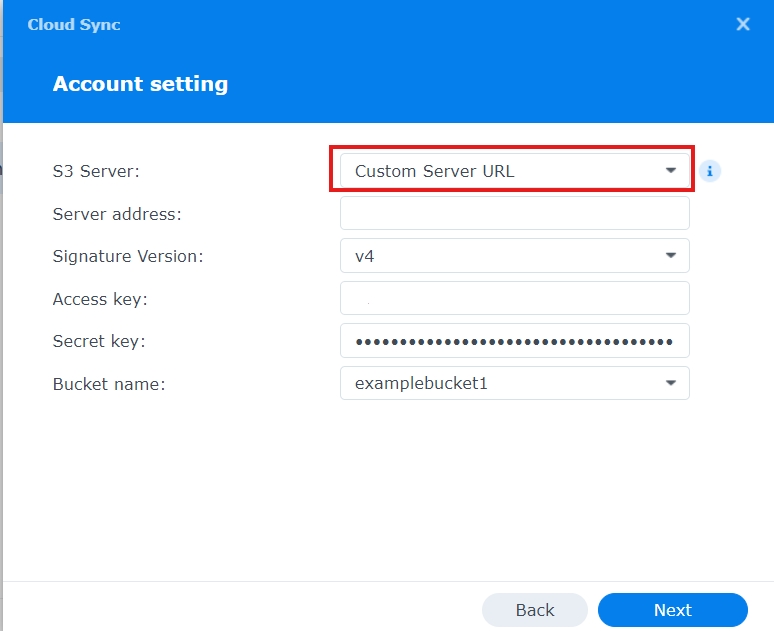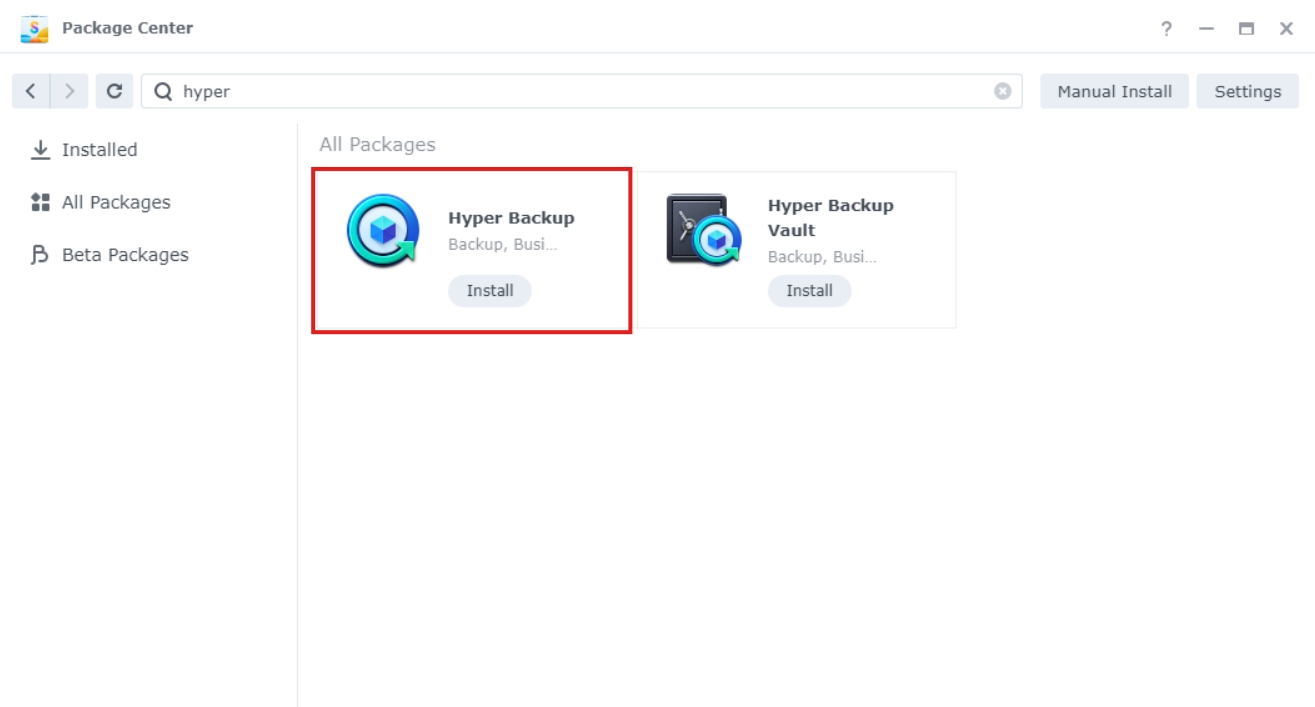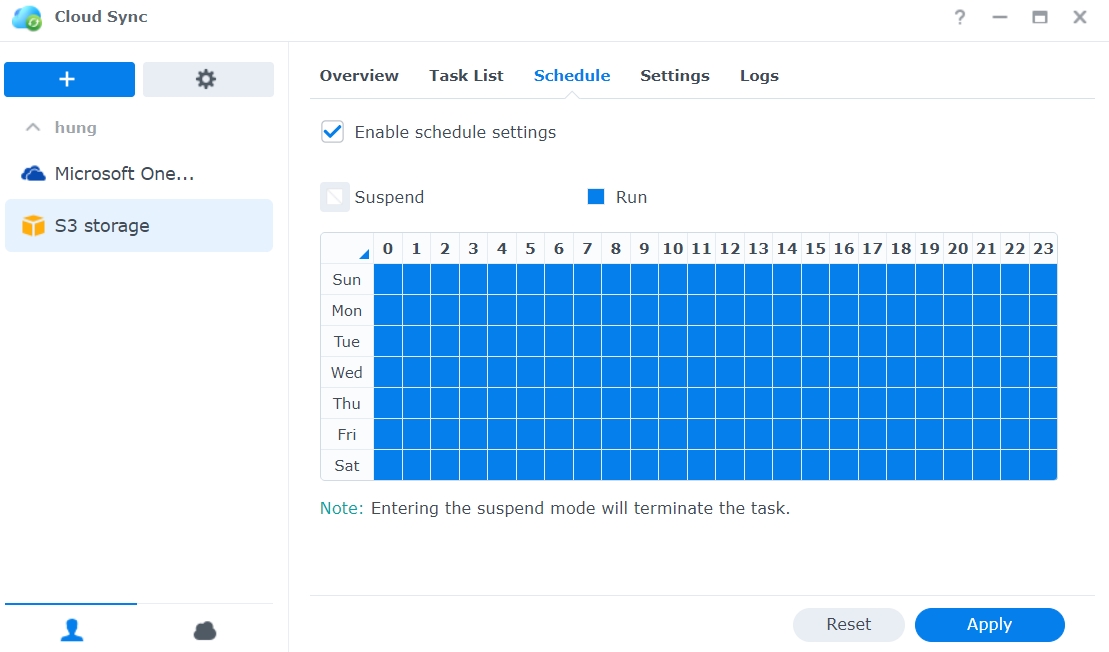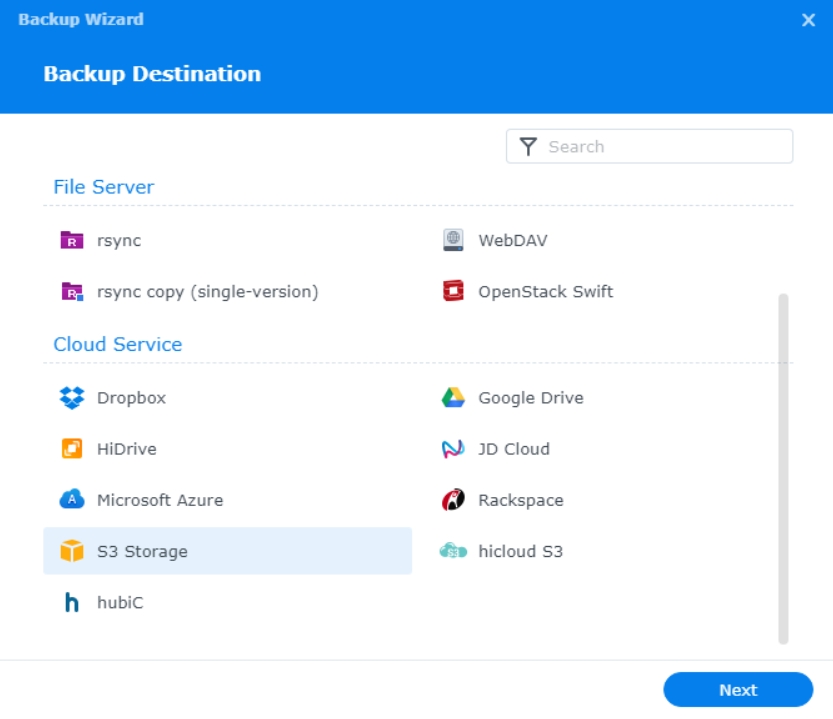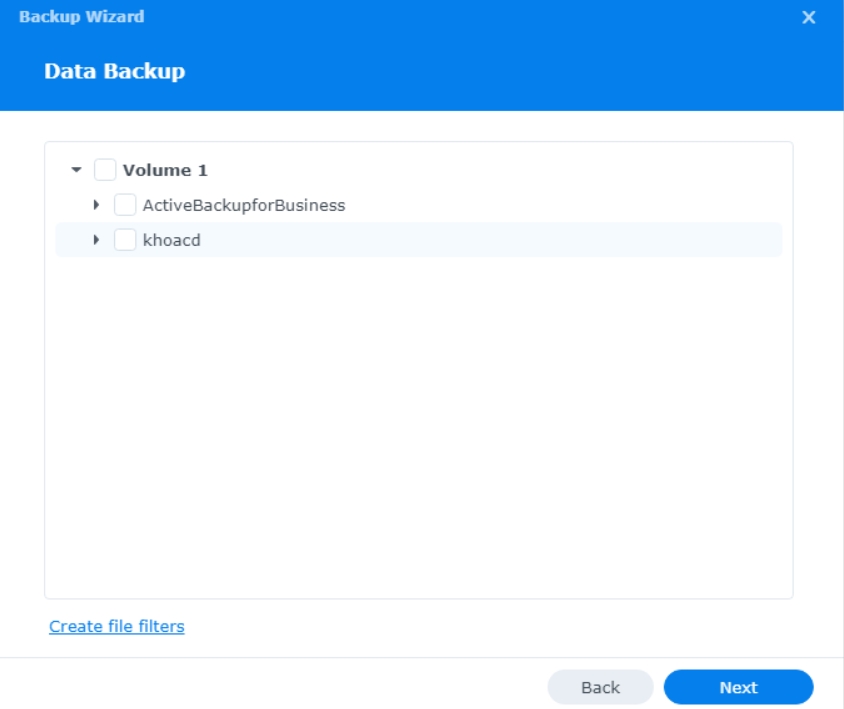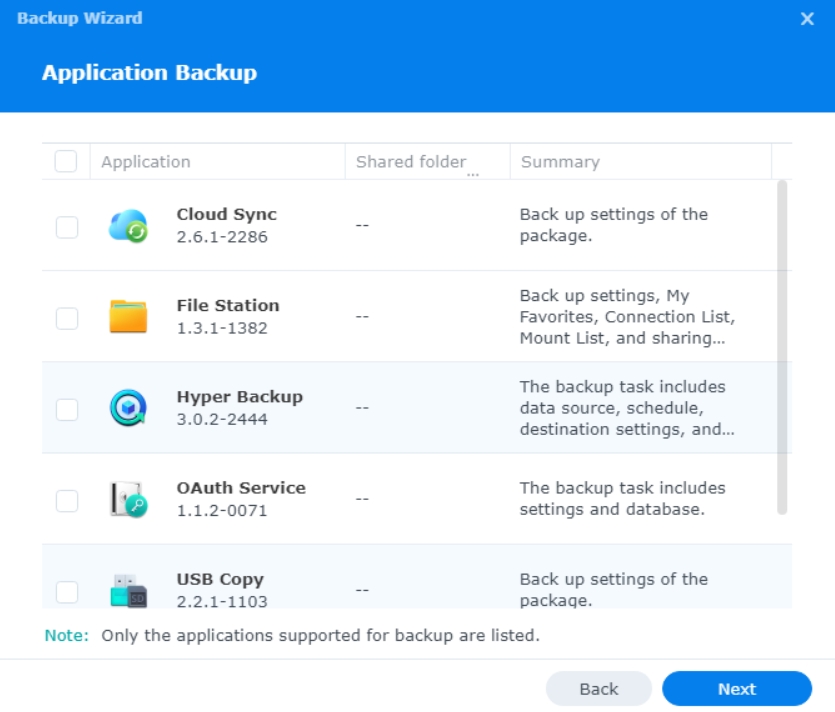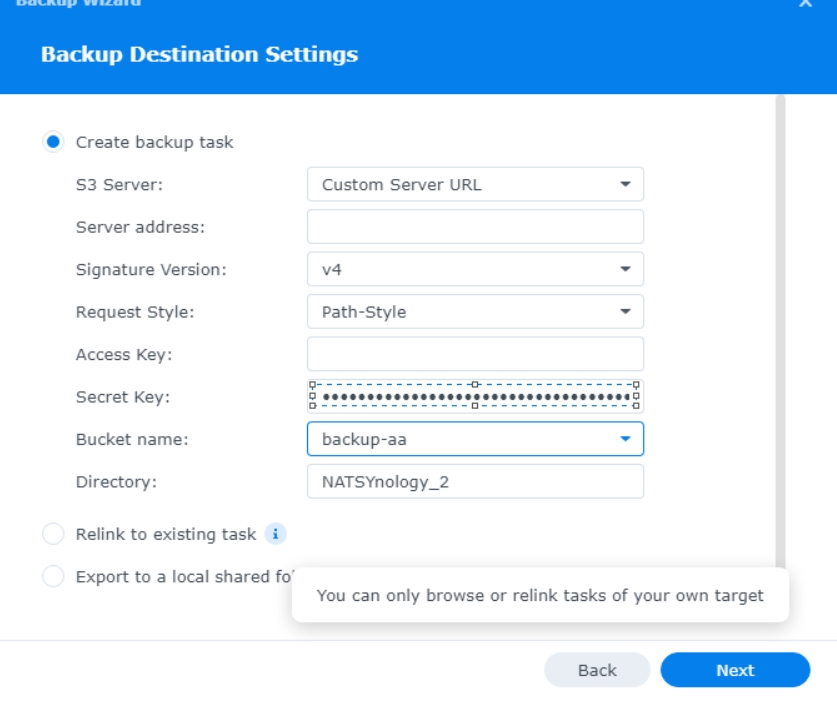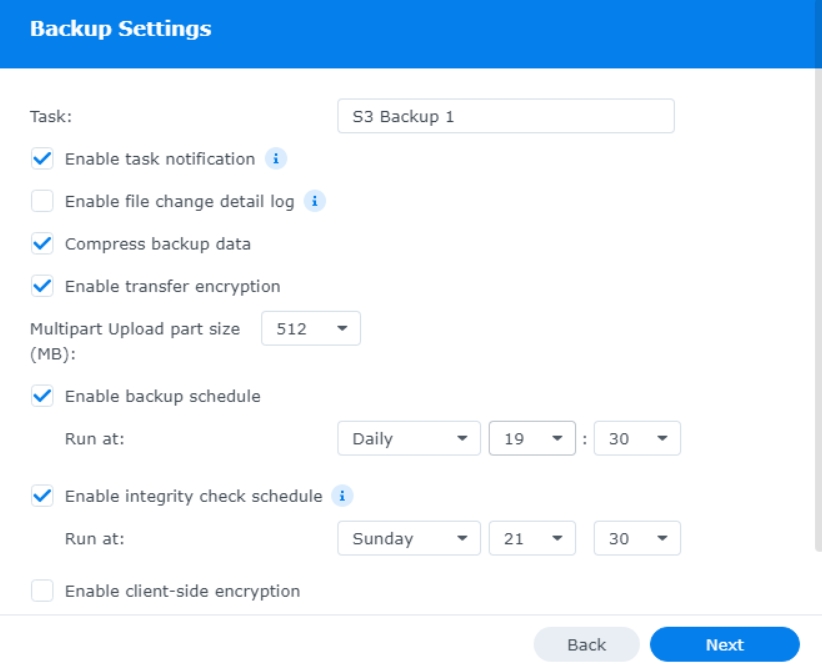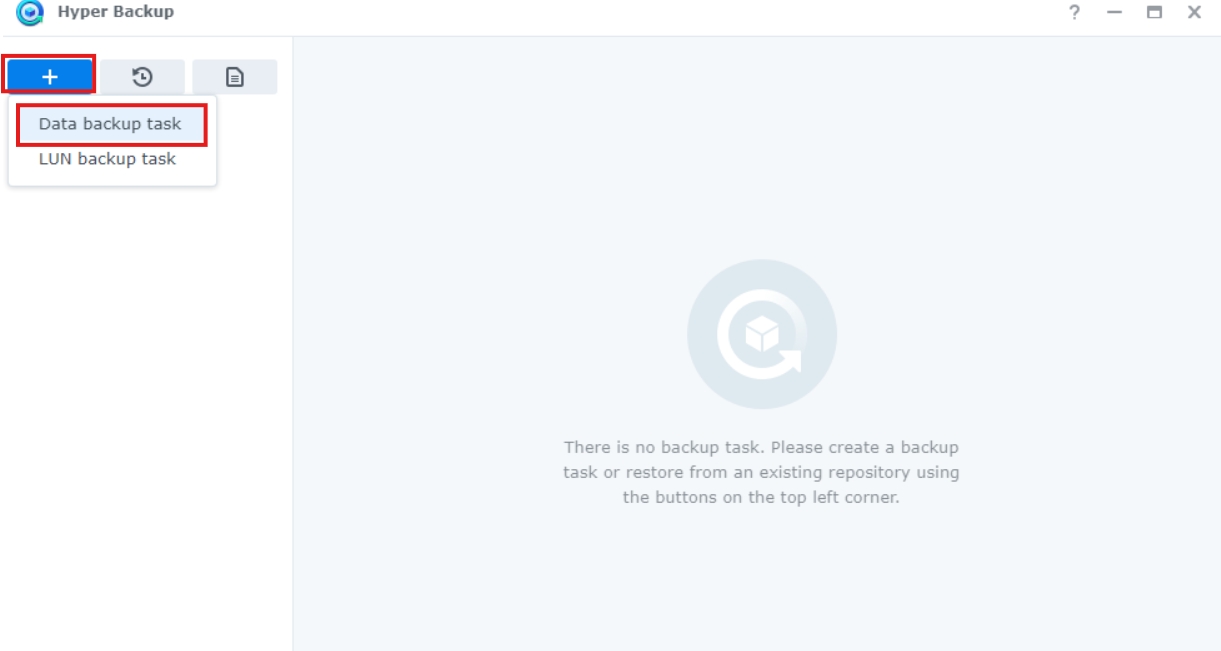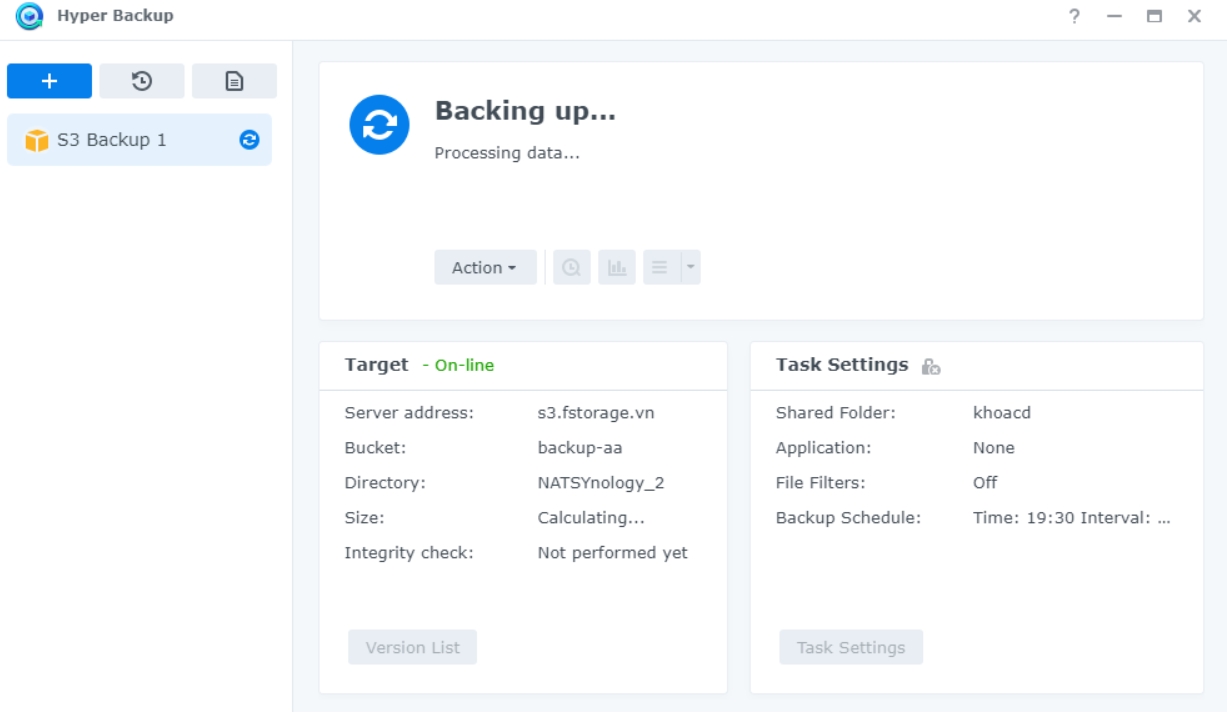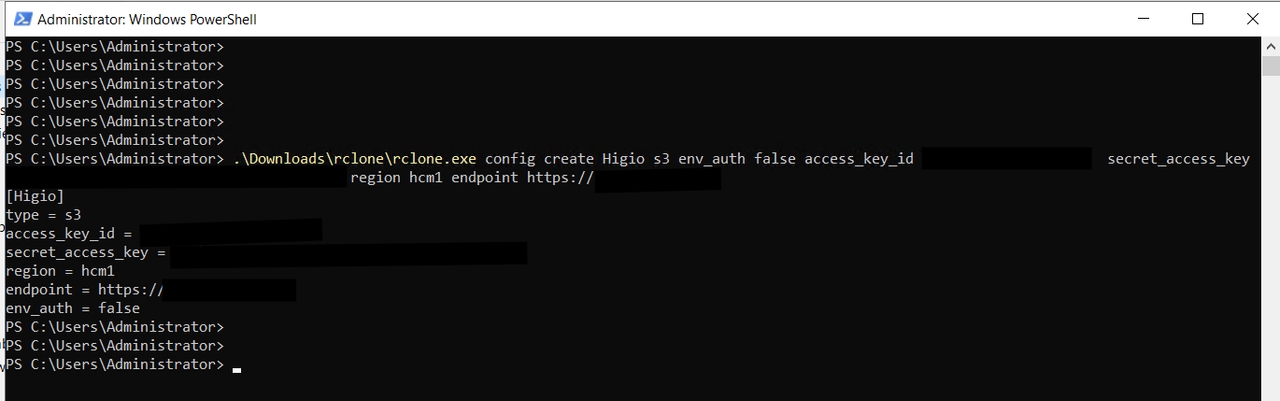
Loading...
Loading...
Loading...
Loading...
Loading...
Loading...
Loading...
Loading...
Loading...
Loading...
Loading...
Loading...
Loading...
Loading...
Loading...
Loading...
Loading...
Loading...
Loading...
Loading...
Loading...
Loading...
Hướng dẫn được thiết kế để giúp người dùng HI GIO sử dụng các tính năng và chức năng của dịch vụ lưu trữ đám mây của chúng tôi. Cho dù bạn cần lưu trữ tệp lớn, cần phối hợp với các thành viên trong nhóm, hay đảm bảo tính dự phòng dữ liệu, HI GIO Cloud S3 Storage mang đến trải nghiệm liền mạch được thiết kế phù hợp với nhu cầu của bạn.
HI GIO S3 Storage - Giải pháp lưu trữ sao lưu không giới hạn cho doanh nghiệp
HI GIO S3 Storage là giải pháp lưu trữ toàn diện được xây dựng trên nền tảng Object Storage kết nối linh hoạt qua giao thức S3. Đáp ứng các tiêu chuẩn về bảo mật với khả năng truy suất dữ liệu nhanh, tối ưu chi phí, khả năng sẵn sàng cao từ nhiều môi trường. Giải pháp này phù hợp với Data Lake, Cloud-native Application Data, Data Archiving, Backup and Recovery.
Việc mount một bucket vào ổ đĩa cục bộ giúp tạo ra một ổ đĩa ảo trên máy tính, cho phép người dùng quản lý dữ liệu lưu trữ đám mây một cách dễ dàng mà không cần sử dụng công cụ bổ sung hay truy cập cổng quản lý (portal)..
Bước 1: Tải công cụ RClone tại và giải nén file sau khi tải về.
Bước 2: Chạy công cụ RClone bằng Windows PowerShell.
Ví dụ: Đường dẫn thư mục chứa công cụ RClone là “.\Downloads\rclone\”.
Mở Windows PowerShell và chạy lệnh sau “ .\Downloads\rclone\rclone.exe help “ để kiểm tra RClone hoạt động trên Server/PC
Bước 3: Cấu hình kết nối giữa HI GIO S3 Storage và RClone.
Tạo file cấu hình kết nối bằng lệnh sau:
** Lưu ý: “ .\Downloads\rclone\rclone.exe" là đường dẫn thư mục chứa công cụ RClone.
Khóa bảo mật (Security Key) lấy từ ""
Xác minh kết nối với HI GIO S3 Storage bằng cách thực hiện các thao tác như liệt kê bucket hoặc các objects.
"Liệt kê thông tin bucket"
"Liệt kê objects bên trong bucket"
Bước 4: Gắn một bucket làm ổ đĩa cục bộ trên máy tính để quản lý dữ liệu lưu trữ đám mây trực tiếp.
Để mount bucket như một ổ đĩa trên máy của bạn, đảm bảo rằng WinFsp đã được cài đặt
Cài đặt WinFSP → Chọn Next đến khi Finish
Sau khi cài đặt WinFSP, chạy lệnh sau để gắn bucket:
Xác minh xem quá trình gắn kết có thành công hay không.
Bước 5: Thiết lập cấu hình để tự động gắn bucket khi hệ thống khởi động lại.
Mở “Run”, sau đó gõ “shell:startup”.
Tạo một file mới với tên “mounts3.cmd”, sau đó sao chép đoạn mã dưới đây vào file:
Lưu file, sau đó khởi động lại Server để kiểm tra.
Trang Bucket Management hiển thị thông tin về các bucket của bạn, bao gồm tên, kích thước, chế độ công khai hoặc riêng tư, cùng các thao tác quản lý bucket.
Tên Bucket phải tuân theo các quy tắc ràng buộc về tên miền.
Tên Bucket phải là duy nhất.
Tên Bucket không được định dạng giống như địa chỉ IP.
Tên Bucket có thể dài từ 3 đến 63 ký tự.
Tên Bucket không được chứa ký tự viết hoa hoặc dấu gạch dưới.
Tên Bucket phải bắt đầu bằng một chữ cái thường hoặc số.
Tên Bucket phải là chuỗi của một hoặc nhiều nhãn (lables)
Các ví dụ về tên Bucket hợp lệ và tuân theo hướng dẫn đặt tên được khuyến nghị cho các Bucket:
docexamplebucket1
log-delivery-march-2020
my-hosted-content
Các ví dụ về tên Bucket hợp lệ nhưng không được khuyến nghị sử dụng ngoài mục đích lưu trữ trang web tĩnh:
m
my.example.s3.bucket
Các ví dụ về tên Bucket không hợp lệ:
doc_example_bucket (chứa dấu gạch dưới)
DocExampleBucket (chứa ký tự viết hoa)
doc-example-bucket- (kết thúc bằng dấu gạch ngang)
Tham khảo để biết cách kích hoạt tài khoản qua Email. Sau khi kích hoạt tài khoản thành công bạn có thể đăng nhập vào HI GIO S3 Portal.
Bước 1: Truy cập liên kết và điền thông tin tenant (organization) mà chúng tôi đã cung cấp.
Bước 2: Đăng nhập bằng tài khoản được cung cấp qua email.
Bước 3: Nhấp vào góc trên bên phải để truy cập S3 Portal.
Bước 4: Sau khi đăng nhập vào S3 Portal, hệ thống sẽ yêu cầu bạn tạo mã PIN mới để sử dụng dịch vụ S3. Mã PIN này được sử dụng để xác thực bảo mật khi bạn thực hiện xem S3 Key (Access key, Secret key) hoặc xóa Bucket.
ACL (Access Control List) là một cơ chế xác định ai có quyền truy cập vào các bucket và đối tượng (tệp/thư mục) của bạn). Để thiết lập Public ACL, nhấp chuột phải vào Bucket và chọn "Public" hoặc chọn "Share Link" để thiết lập.
Bước 1: Nhấp chuột phải vào Bucket và chọn “Public.”
ước 2: Sau khi bạn thiết lập Public cho một Bucket, màn hình sẽ hiển thị là “Public” khi truy cập liên kết của Bucket đó.
Ngoài việc sử dụng các lớp lưu trữ được cấu hình sẵn, bạn có thể tự thiết lập các S3 Bucket từ đầu, cấu hình chính sách truy cập, phiên bản hóa (versioning) và quy tắc vòng đời (lifecycle rules) phù hợp với nhu cầu lưu trữ cụ thể của mình.
Bước 1: Nhấp vào “Create Bucket”
Bước 2: Điền tên “Bucket”. Tham khảo quy tắc đặt tên Bucket tại
Bước 3: Bật Object Lock (Nếu cần thiết)
Object Lock là một tính năng cho phép bạn lưu trữ đối tượng theo mô hình write-once, read-many (WORM). Object Lock có thể giúp ngăn chặn việc xóa hoặc ghi đè đối tượng trong một khoảng thời gian cố định hoặc vô thời hạn.
Tính năng Object Lock chỉ được sử dụng khi tạo Bucket mới. Sau khi chọn “Enable object lock” cho một Bucket, tất cả các tệp/thư mục được tạo hoặc tải lên trong Bucket đó sẽ tự động được đặt ở chế độ bạn chọn trong bước tiếp theo.
Bước 4: Chọn "Governance mode," "Compliance mode," hoặc “NONE”
Governance mode:Sử dụng chế độ Governance nếu bạn muốn bảo vệ các đối tượng khỏi việc bị xóa bởi hầu hết người dùng trong một khoảng thời gian lưu giữ được đặt trước, nhưng vẫn muốn một số người dùng có quyền đặc biệt được thay đổi cài đặt lưu giữ hoặc xóa đối tượng. Người dùng có quyền s3:BypassGovernance Retention có thể ghi đè hoặc xóa cài đặt lưu giữ trong chế độ governance.
Compliance mode: Sử dụng chế độ Compliance nếu bạn có yêu cầu lưu giữ dữ liệu theo quy định. Bạn chỉ nên sử dụng chế độ Compliance nếu bạn không muốn bất kỳ người dùng nào có thể xóa các đối tượng trong khoảng thời gian lưu giữ được đặt trước.
Sau khi chọn 1 trong 2 chế độ để khóa đối tượng, bạn phải chọn số ngày mong muốn trong phần "Retention period.".
Retention period: 90 ngày nghĩa là Bucket và các đối tượng trong Bucket đó sẽ bị khóa ở chế độ bạn chọn trong 90 ngày kể từ ngày tạo Bucket.
Retention period: Chỉ định một khoảng thời gian cố định mà đối tượng được khóa. Trong khoảng thời gian này, đối tượng của bạn được bảo vệ bởi WORM và không thể bị ghi đè hoặc xóa. Bạn có thể áp dụng khoảng thời gian lưu giữ tính theo ngày với tối thiểu là 1 ngày và không giới hạn tối đa.
NONE mode: Sử dụng chế độ Veeam Backup để bảo vệ tệp sao lưu ở chế độ “immutable mode of Veeam.”
HI GIO S3 cung cấp khả năng quản lý tệp và thư mục linh hoạt, cho phép bạn tổ chức dữ liệu theo cấu trúc phân cấp. Bạn có thể tải lên, di chuyển, đổi tên, hoặc xóa tệp và thư mục trong khi áp dụng các kiểm soát truy cập và lifecycle rules.
Lifecycle rules cho tệp/thư mục (Objects) phải được xác định rõ ràng theo nhu cầu sử dụng.
Ví dụ:
Bạn cần tải lên một lượng lớn dữ liệu và muốn các tệp này chỉ tồn tại trong 90 ngày.
Bật tính năng versioning cho Bucket, nhưng do số lượng phiên bản tệp lớn nên chiếm nhiều không gian lưu trữ.
Các tệp đa phần không được tải lên đầy đủ, và một phần của các tệp vẫn còn trên hệ thống, dẫn đến lãng phí không gian lưu trữ.
Managing Lifecycle rules sẽ giúp bạn giải quyết các vấn đề trên. Trong một Bucket, bạn có thể tạo nhiều quy tắc vòng đời để áp dụng chỉ cho thư mục hoặc tất cả tệp và thư mục, tùy thuộc vào nhu cầu của bạn.
Bước 1: Nhấp chuột phải vào Bucket và chọn “Lifecycle rules”.
Bước 2: Nhấp vào “New Rule” để tạo quy tắc.
Bước 3: Thiết lập các quy tắc bạn muốn áp dụng cho Bucket và đặt số ngày cần áp dụng. Sau khi chọn quy tắc, nhấp vào “Add New Rule”.
Permanently delete file: Sẽ xóa tất cả các phiên bản của đối tượng khỏi Bucket, bao gồm cả các phiên bản đã lưu trữ, khiến chúng không thể khôi phục sau khi bị xóa
Permanently deleting previous versions: Sẽ xóa các phiên bản cũ hơn của tệp khỏi Bucket, đảm bảo chúng không thể được khôi phục trong khi phiên bản hiện tại vẫn còn nguyên.
Sau xx ngày bạn đặt, S3 sẽ xóa tất cả các tệp được tạo cách đây 60 ngày. Điều này không tính đến tần suất sử dụng các tệp đó.
Step 4: Bước 4: Nhấp vào “Save” để áp dụng quy tắc cho Bucket.
S3 Versioning cho phép bạn giữ nhiều phiên bản của một đối tượng trong cùng một bucket, bảo vệ chống lại việc xóa nhầm và cho phép khôi phục dễ dàng các phiên bản tệp trước đó khi cần.
Bước 1: Nhấp chuột phải vào Bucket, chọn “Versions” để kích hoạt tính năng versioning cho Bucket và xem tất cả các phiên bản của tệp trong Bucket đó.
Bước 2: Xem các phiên bản trước của tệp, đảm bảo khả năng khôi phục dữ liệu và bảo vệ khỏi việc xóa hoặc ghi đè nhầm.
Việc tạo thư mục trong S3 giúp bạn tổ chức dữ liệu. Bạn có thể chỉ định tên thư mục trong quá trình tải tệp lên hoặc tự tay tạo một thư mục mới để nhóm và quản lý các đối tượng liên quan một cách hiệu quả.
Bước 1: Nhấp đúp vào Bucket. Sau đó chọn "New" -> “New folder”
Bước 2: Nhập tên thư mục, sau đó nhấp vào “Create the Folder.”
HI GIO S3 Bucket Policy là một chính sách tài nguyên dựa trên JSON quản lý quyền truy cập vào các Bucket S3. Chính sách này xác định ai có thể truy cập vào Bucket, các hành động được phép, và các điều kiện để truy cập.
Bạn có thể tham khảo ví dụ về chính sách Bucket S3 tại “HERE.”
Bước 1: Nhấp chuột phải vào Bucket và chọn 'Bucket Policy'. Tùy chỉnh chính sách Bucket theo các tiêu chuẩn của Amazon S3. Để có thêm ví dụ và hướng dẫn chi tiết, tham khảo tài liệu chính thức.
Bước 2: Bạn có thể sửa đổi chính sách Bucket theo yêu cầu trong cửa sổ popup này. Sau khi đã thực hiện các thay đổi cần thiết, nhấp vào "Update Policy" để áp dụng các cập nhật.
Việc tải lên tệp hoặc thư mục lên S3 rất đơn giản. Bạn có thể kéo và thả hoặc chọn các mục để tải lên, tổ chức chúng thành các thư mục trong khi vẫn duy trì lưu trữ an toàn và có thể mở rộng trên đám mây.
Nhấp vào “New,”sau đó chọn “Upload Folder” hoặc “Upload file(s).” Bạn cũng có thể kéo tệp/thư mục vào đây.
Tính năng file versioning của HI GIO S3 cho phép bạn lưu giữ nhiều phiên bản của một object, bảo vệ khỏi việc xóa nhầm và giúp dễ dàng khôi phục trạng thái trước đó của file.
Bước 1: Nhấp chuột phải vào file và chọn “Version” để kiểm tra file versioning.
Bước 2: Chọn “Version” mà bạn muốn tải xuống.
Bạn phải bật tính năng versioning cho Bucket chứa file để lưu các phiên bản file.
Sao lưu dữ liệu từ NAS lên HI GIO S3 Service bằng NAS đảm bảo lưu trữ đám mây an toàn, có khả năng mở rộng. Việc tích hợp NAS với HI GIO S3 cho phép bạn tự động hóa việc sao lưu, bảo vệ tệp tin và khôi phục nhanh chóng, đồng thời quản lý dữ liệu hiệu quả thông qua giao diện dễ sử dụng.
Chúng tôi hỗ trợ Synology, Qnap và các thương hiệu NAS khác có khả năng tương thích với S3.
Để tải xuống files từ HI GIO S3, hãy tạo một pre-signed URL. Liên kết này cung cấp quyền truy cập tạm thời, cho phép người dùng tải xuống files một cách an toàn mà không cần thông tin đăng nhập HI GIO S3.
Bước 1: Nhấp chuột phải vào File bạn cần lấy liên kết và chọn “Public Sharing”.
Bước 2: Trong HI GIO S3, bạn có thể đặt chế độ chia sẻ của các objects thành Private hoặc Public.
Private Mode: Tất cả các buckets và objects của HI GIO S3 đều ở chế độ private theo mặc định. Chỉ chủ sở hữu bucket có quyền truy cập, đảm bảo an toàn dữ liệu.
Get link download option: URL này cấp quyền truy cập tạm thời vào file private, cho phép người dùng tải xuống mà không cần thông tin đăng nhập HI GIO S3 trong vòng 60 phút.
Public Mode: Nếu bạn muốn chia sẻ các objects công khai, bạn có thể cấu hình quyền của bucket hoặc object để cho phép truy cập công khai. Điều này cho phép bất kỳ ai có liên kết đều có thể xem hoặc tải xuống các files. Cần sử dụng chế độ này một cách thận trọng để tránh truy cập trái phép vào dữ liệu nhạy cảm.
Tích hợp S3 với Veeam Backup cho phép sao lưu và khôi phục dữ liệu liền mạch trong các S3 buckets, đảm bảo bảo vệ dữ liệu, tuân thủ quy định và quản lý lưu trữ đám mây hiệu quả.
Bước 1: Đăng nhập vào HI GIO S3 Portal và chọn tab “Security” để lấy S3 Key
Bước 2: Nhập “Pin code” bạn đã tạo từ đầu “LINK“ để lấy S3 Key
Bước 3: Lưu thông tin Key để thêm HI GIO S3 vào Veeam
Bước 4: Mở Veeam Backup & Replication Console trên Server của bạn
Sau đó chọn Backup Infrastructure, tiếp theo chọn Backup Repositories, nhấp chuột phải và chọn Add Backup Repository.
Bước 5: Chọn Object Storage
Bước 6: Chọn S3 Compatible
Bước 7: Điền “Name” cho Repository
Bước 8: Điền thông tin “Service Point” mà bạn lấy ở Bước 3, sau đó nhấp “Add” để thêm Credential
Bước 9: Nhấp “Browse” để chọn Bucket
Bước 10: Nhấp “Browse” tại “Folder” để chọn “Folder” trong Bucket
Bước 11: Nhấp “Next” và “Apply” cho đến khi hoàn tất
Bước 12: Tạo một Job Backup mới và chọn Backup Repository là HI GIO S3 Storage
Sao lưu dữ liệu từ Synology NAS lên HI GIO S3 bằng CloudSync đảm bảo việc đồng bộ hóa tự động, an toàn giữa NAS cục bộ và lưu trữ đám mây S3. Nó cho phép bảo vệ dữ liệu liên tục, khôi phục tệp tin dễ dàng và quản lý lưu trữ hiệu quả.
Bước 1: Kết nối với NAS của bạn qua Trình duyệt Web và cài đặt CloudSync
Bước 2: Truy cập vào “Package Center” rồi cài đặt “CloudSync”
Bước 3: Cấu hình CloudSync kết nối với HI GIO S3 Storage
Bước 4: Điền thông tin từ HI GIO S3 Portal
S3 Server: Chọn Custom Server URL
Server Address, Access Key, Secret Key lấy từ “”
Bước 5: Cấu hình loại sao lưu
Chúng tôi có 3 cách để sao lưu lên HI GIO S3 Storage
2-way sync (Upload/Download): Bidirectional
1-way sync (Upload only): Upload local Change only
1-way sync (Download only): Download Remote change only
Bước 6: Lên lịch sao lưu
Tùy vào kế hoạch sao lưu của doanh nghiệp, bạn có thể chọn 2-way synchronization hoặc 1-way synchronization (Upload Only) hoặc 1-way synchronization (Download Only)
Để mở rộng không gian lưu trữ cho thiết bị NAS, chúng tôi khuyến nghị bạn sử dụng synchronization type (Upload Only). Khi xóa dữ liệu trên NAS, dữ liệu trên Cloud sẽ vẫn giữ lại.
Với mối đe dọa an ninh ngày càng tăng và các yêu cầu pháp lý nghiêm ngặt hơn, việc thực hiện các biện pháp mạnh mẽ để bảo mật quá trình truyền tải dữ liệu là rất quan trọng. Điều này bao gồm dữ liệu không chỉ khi đang truyền mà còn khi đang lưu trữ.
Bảo vệ dữ liệu lưu trữ trên các thiết bị vật lý hoặc trên đám mây là điều quan trọng đối với chiến lược bảo mật IT của bất kỳ tổ chức nào. Trong bối cảnh này, có hai phương pháp chính để mã hóa dữ liệu: client-side encryption (CSE) và server-side encryption (SSE).
Sử dụng server-side encryption (SSE) với các khóa mã hóa do khách hàng cung cấp (SSE-C - Server-Side Encryption with Customer Keys) cho phép bạn chỉ định các khóa mã hóa của mình.
Khi bạn tải xuống một object, HI GIO S3 Storage sẽ sử dụng khóa mã hóa do khách hàng cung cấp để áp dụng mã hóa AES-256 cho dữ liệu.
Khi kiểm tra một Object, hách hàng phải cung cấp cùng một khóa mã hóa như một phần của yêu cầu. Đầu tiên, HI GIO S3 sẽ kiểm tra xem khóa mã hóa của khách hàng có khớp không, sau đó giải mã Object trước khi trả lại dữ liệu cho bạn.
Khi sử dụng SSE-C, bạn phải cung cấp thông tin khóa mã hóa bằng cách sử dụng các tiêu đề yêu cầu sau:
Client-side encryption (CSE)
Cho phép khách hàng mã hóa dữ liệu của họ trên các thiết bị trước khi gửi nó lên máy chủ Fstorage để lưu trữ. Điều này đảm bảo rằng dữ liệu vẫn được mã hóa suốt vòng đời của nó, cung cấp mức độ bảo mật cao vì khách hàng quản lý các khóa mã hóa, và các khóa này không bao giờ được chia sẻ với Fstorage hoặc bất kỳ bên thứ ba nào. Phương pháp này yêu cầu khách hàng quản lý khóa của họ một cách cẩn thận, nhưng đây là giải pháp lý tưởng cho những ai cần kiểm soát hoàn toàn bảo mật dữ liệu.
Server-side encryption (SSE)
Cung cấp một giải pháp thay thế, nơi dữ liệu được mã hóa khi đến máy chủ Fstorage. Đây là trách nhiệm của Fstorage, giúp giảm đáng kể gánh nặng quản lý bảo mật cho khách hàng. Có hai phương pháp mã hóa phía máy chủ:
SSE-C - Server-Side Encryption with Customer Keys: Khách hàng có thể cung cấp và quản lý khóa mã hóa của riêng mình, giúp họ kiểm soát hoàn toàn bảo mật dữ liệu. Lựa chọn này đặc biệt phù hợp với các tổ chức có yêu cầu tuân thủ và bảo mật dữ liệu cụ thể, vì nó cho phép quản lý độc quyền các khóa mã hóa.
SSE-S3 - Server-Side Encryption with HI GIO S3 Cloud-Managed Keys (đang phát triển): Điều này đơn giản hóa quy trình mã hóa bằng cách sử dụng các khóa do Fstorage quản lý. Phương pháp này lý tưởng cho khách hàng muốn có giải pháp mã hóa mạnh mẽ mà không phải đối mặt với những phức tạp trong quản lý khóa. Nó tích hợp sử dụng KMS (Key Management Service).
HI GIO S3 Storage không lưu trữ khóa của bạn. Nếu khóa bị mất, tất cả dữ liệu sẽ bị mất và không thể khôi phục.
--sse-customer-algorithm
Sử dụng tiêu đề này để chỉ định thuật toán mã hóa. Giá trị tiêu đề phải là AES256.
--sse-customer-key
Sử dụng tiêu đề này để cung cấp khóa mã hóa 256-bit, được mã hóa base64, để HI GIO S3 mã hóa và giải mã dữ liệu.
--sse-customer-key-md5
(Optional)
Sử dụng tiêu đề này để cung cấp một hàm băm MD5 128-bit được mã hóa base64 của khóa mã hóa theo RFC 1321. S3 sử dụng tiêu đề này để kiểm tra tính toàn vẹn của thông điệp, đảm bảo rằng khóa mã hóa đã được truyền tải mà không có lỗi.
Sao lưu dữ liệu từ NAS lên S3 bằng Hyper Backup cung cấp sao lưu an toàn, có lịch trình, phiên bản và nén dữ liệu. Nó đảm bảo sử dụng lưu trữ hiệu quả, phục hồi dễ dàng và bảo vệ dữ liệu lâu dài trên đám mây.
Bước 1: Cài đặt Hyper Backup trên NAS qua Package Center
Bước 2: Sau khi cài đặt và mở, tạo “DATA Backup Task” trên Hyper Backup
Bước 3: Chọn “S3 Storage”
Bước 4: Điền thông tin từ HI GIO S3 Portal
S3 Server: Chọn Custom Server URL
Server Address, Access Key, Secret Key lấy từ
Bước 5: Chọn thư mục cần sao lưu rồi nhấn Next
Bước 6: Chọn ứng dụng trên NAS cần sao lưu
Bước 7: Chọn thời gian để chạy Backup Task
Bước 8: Hoàn tất cấu hình Backup Task